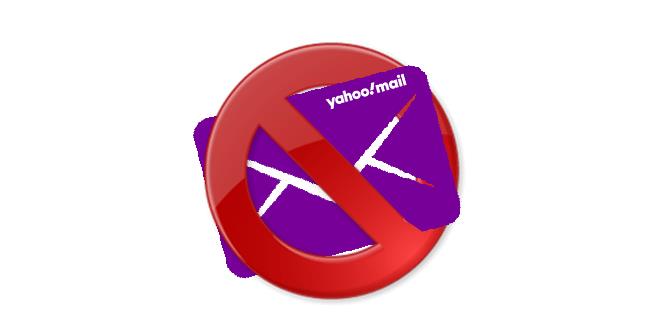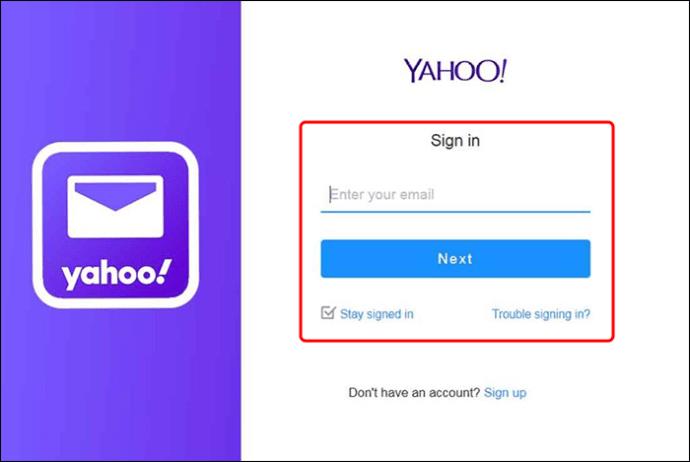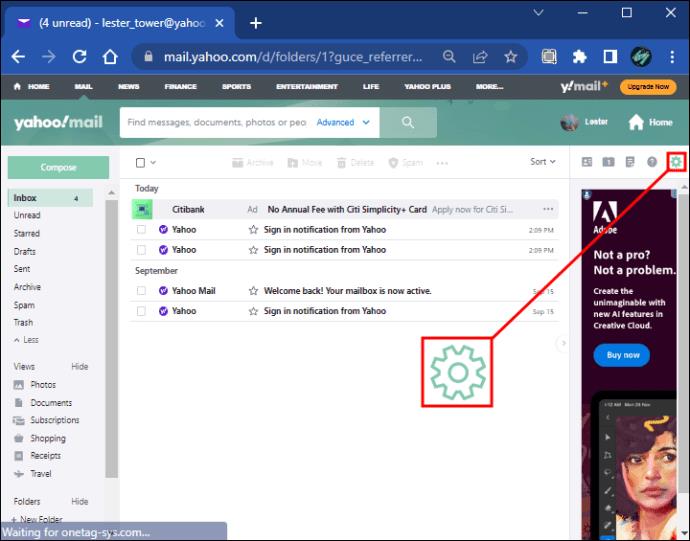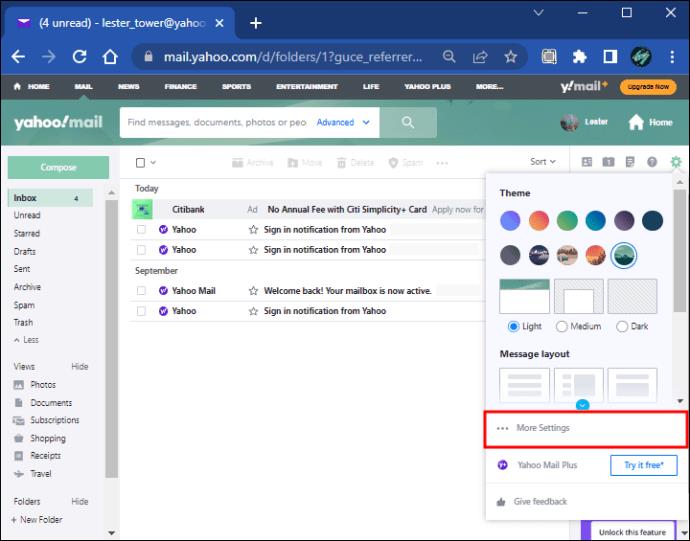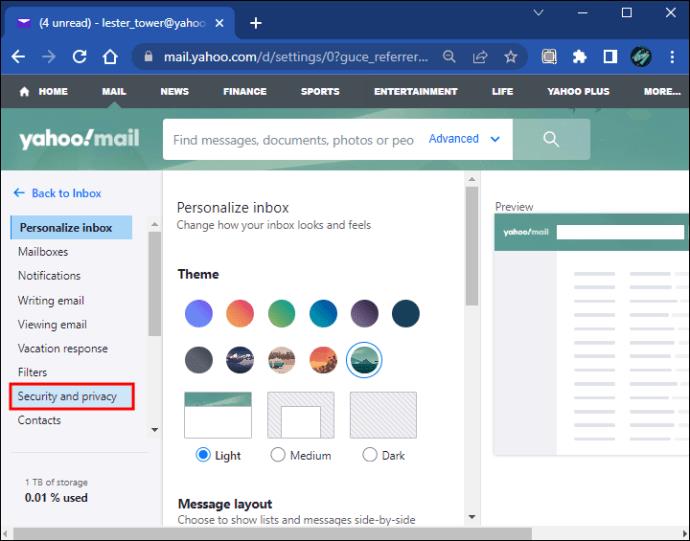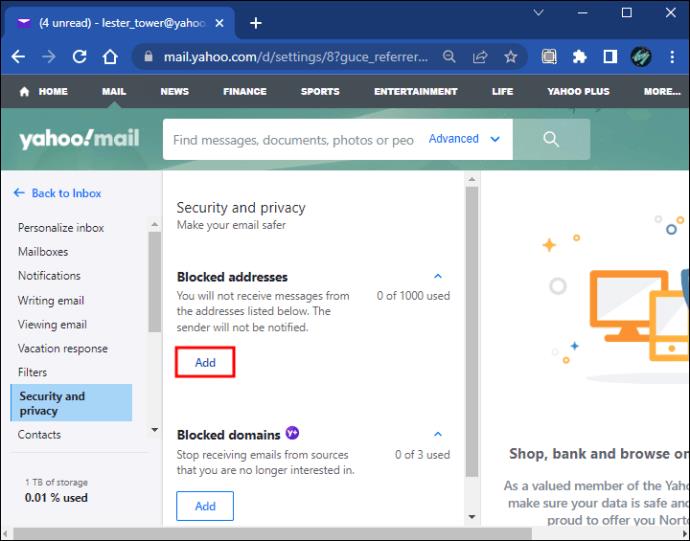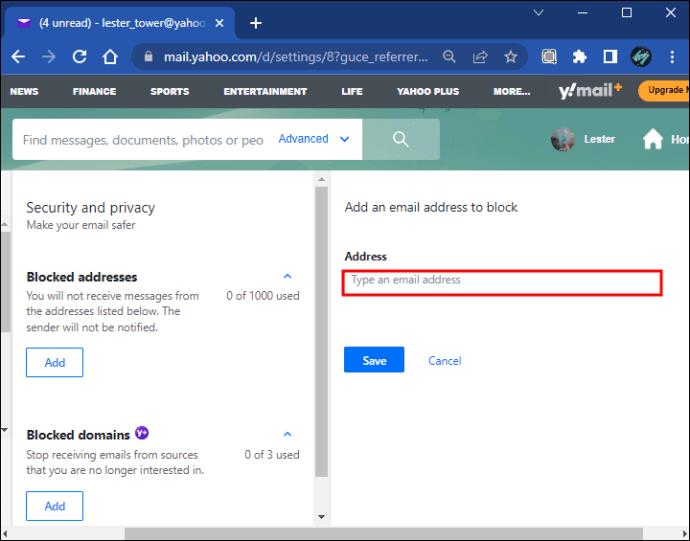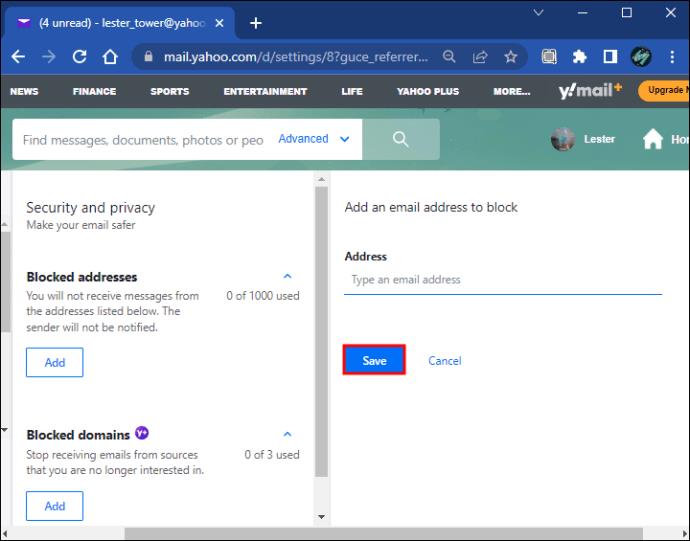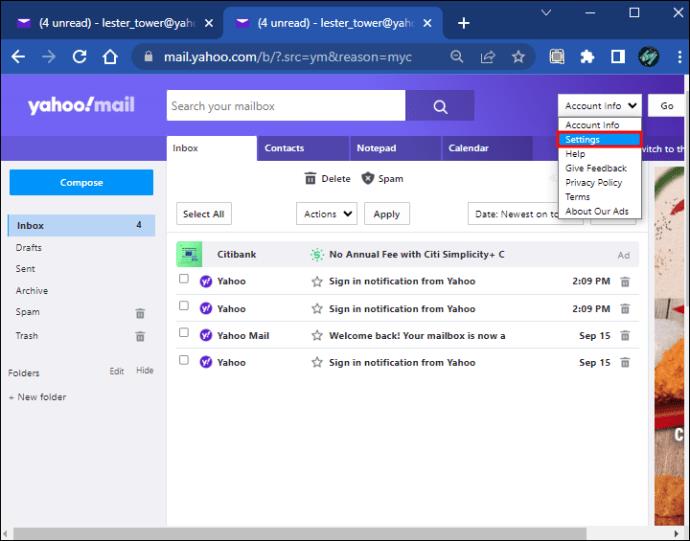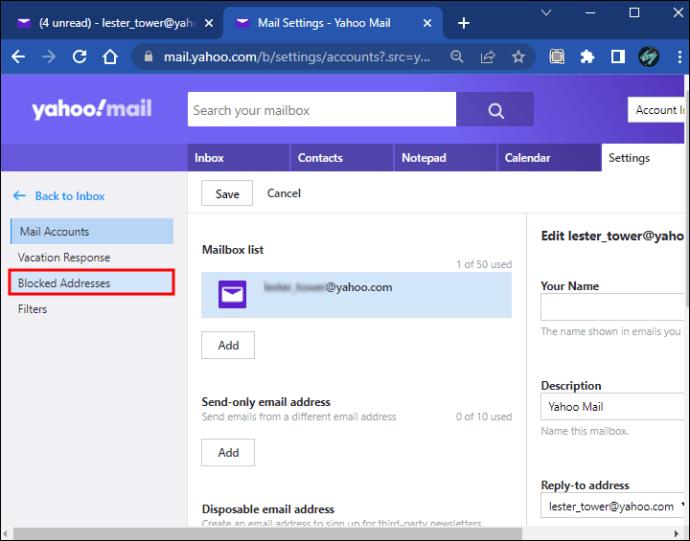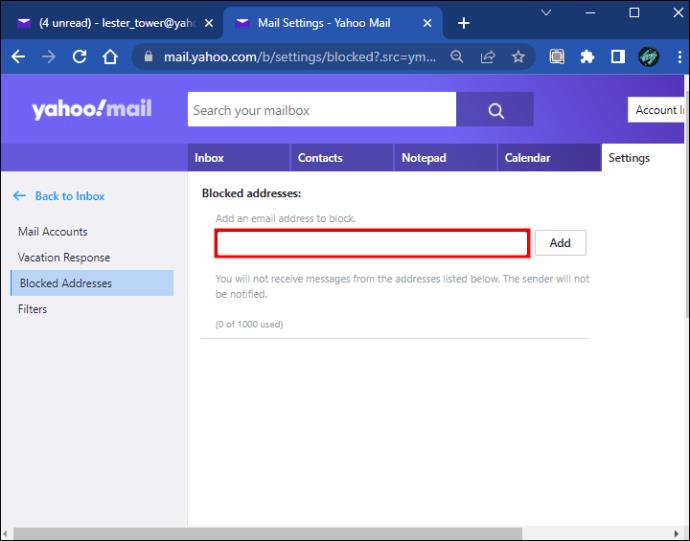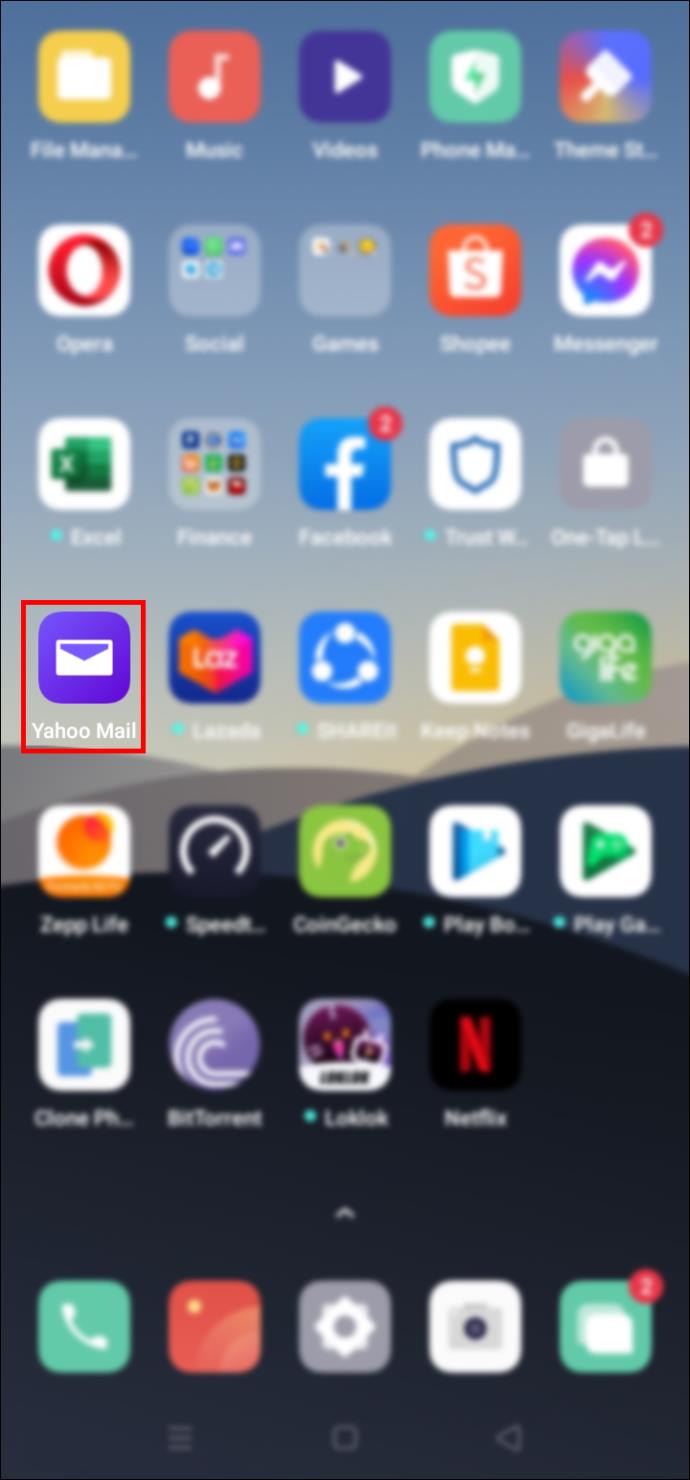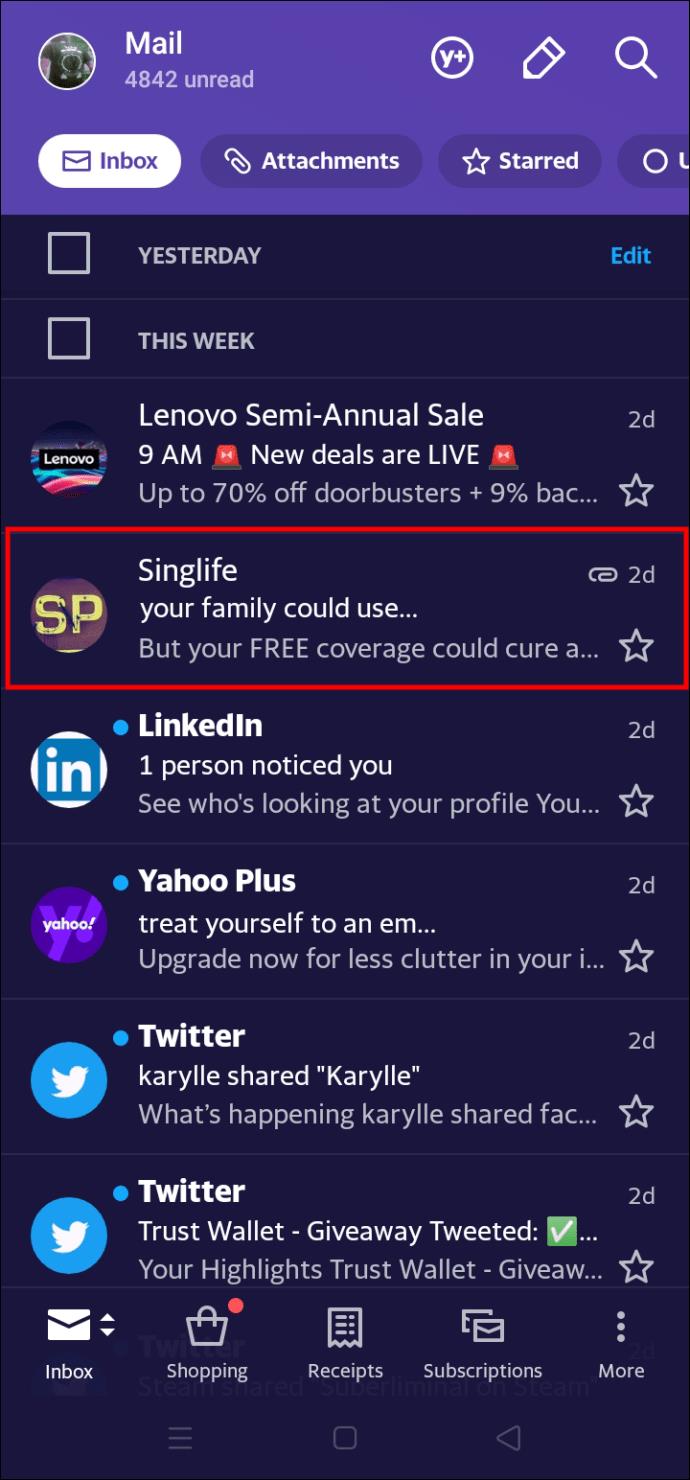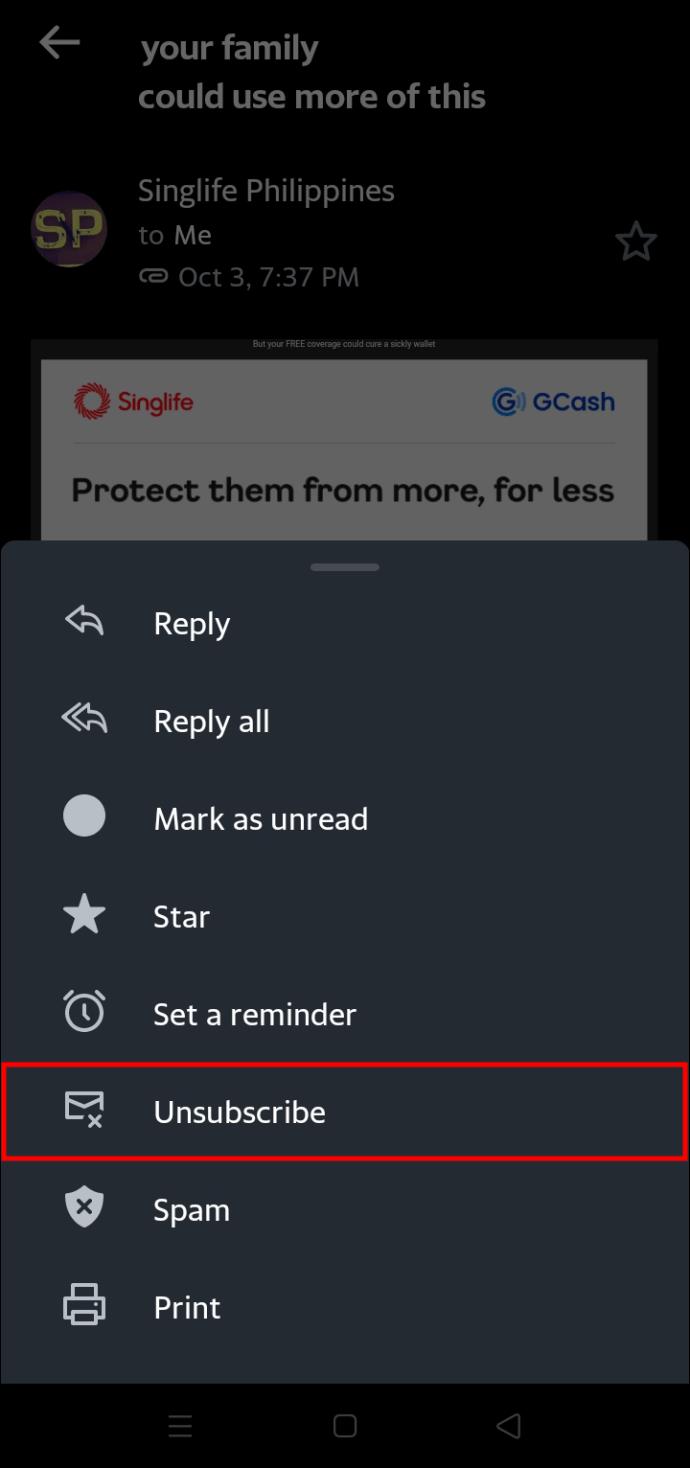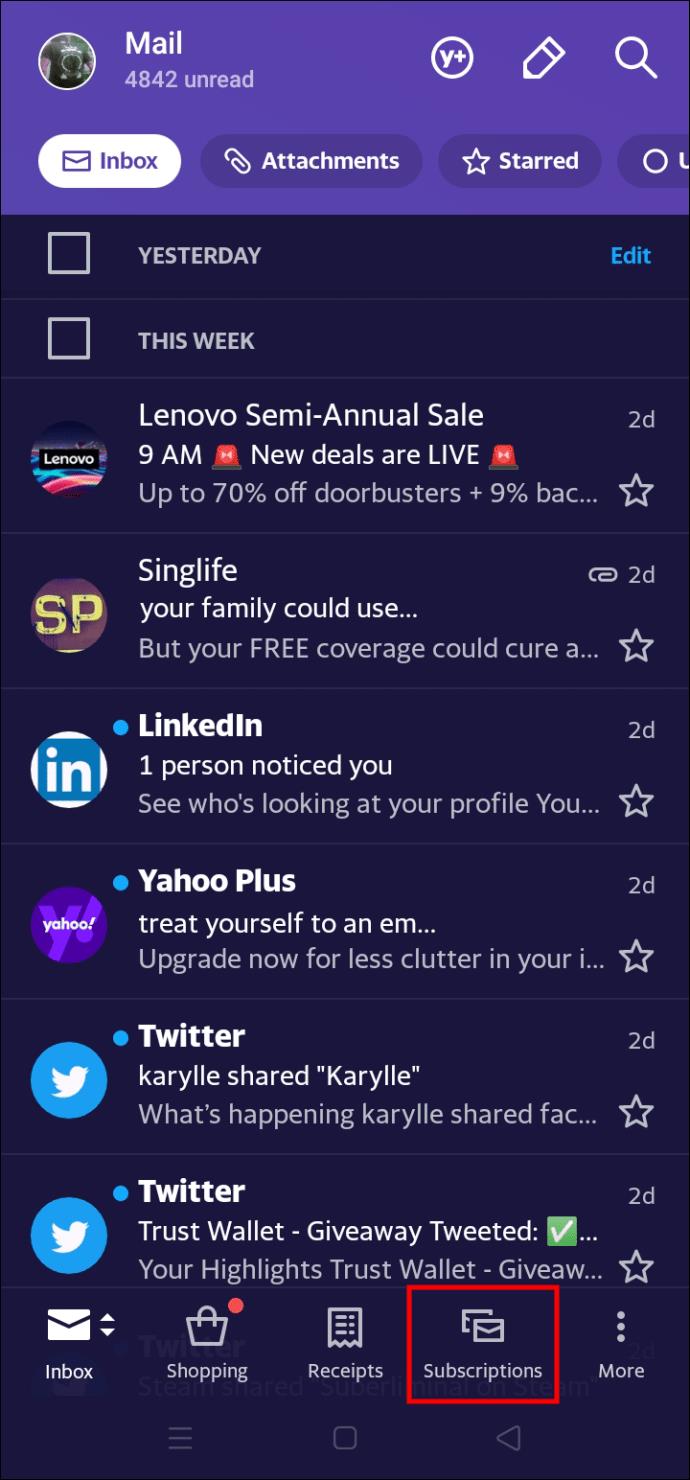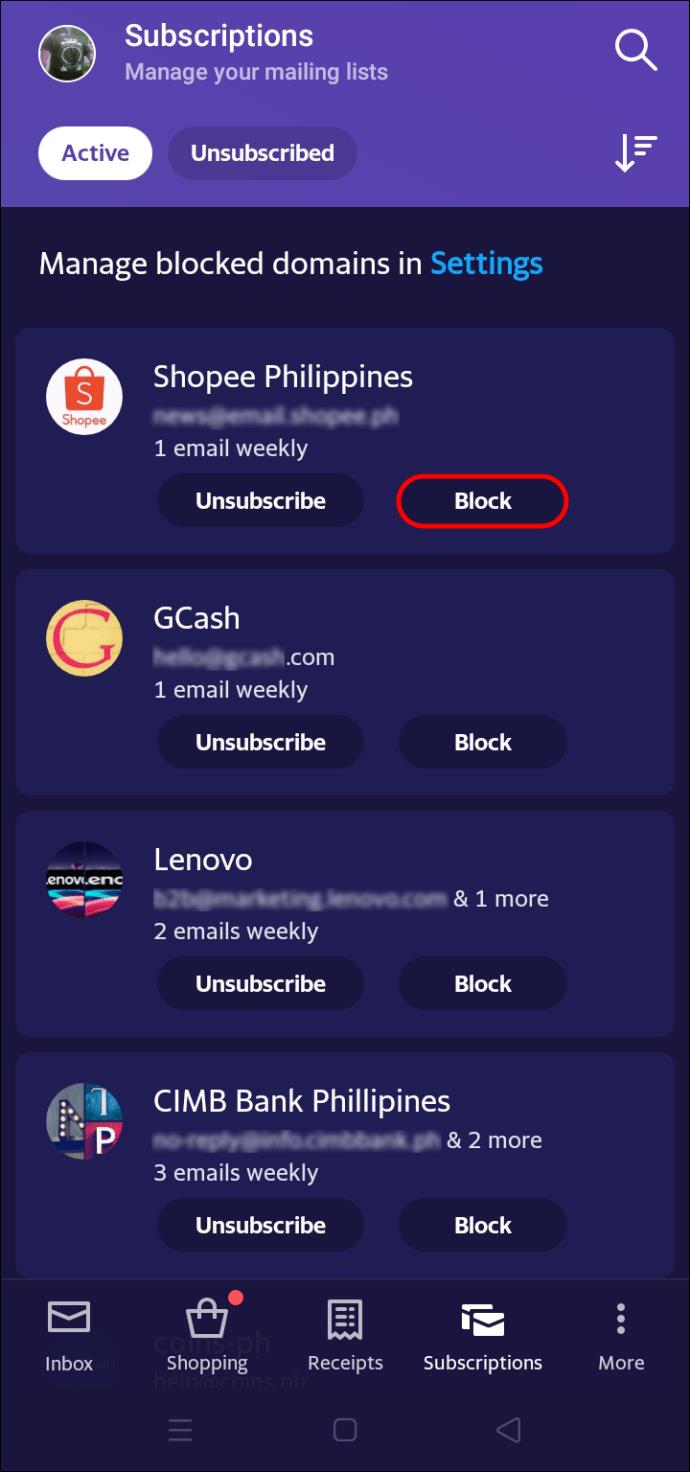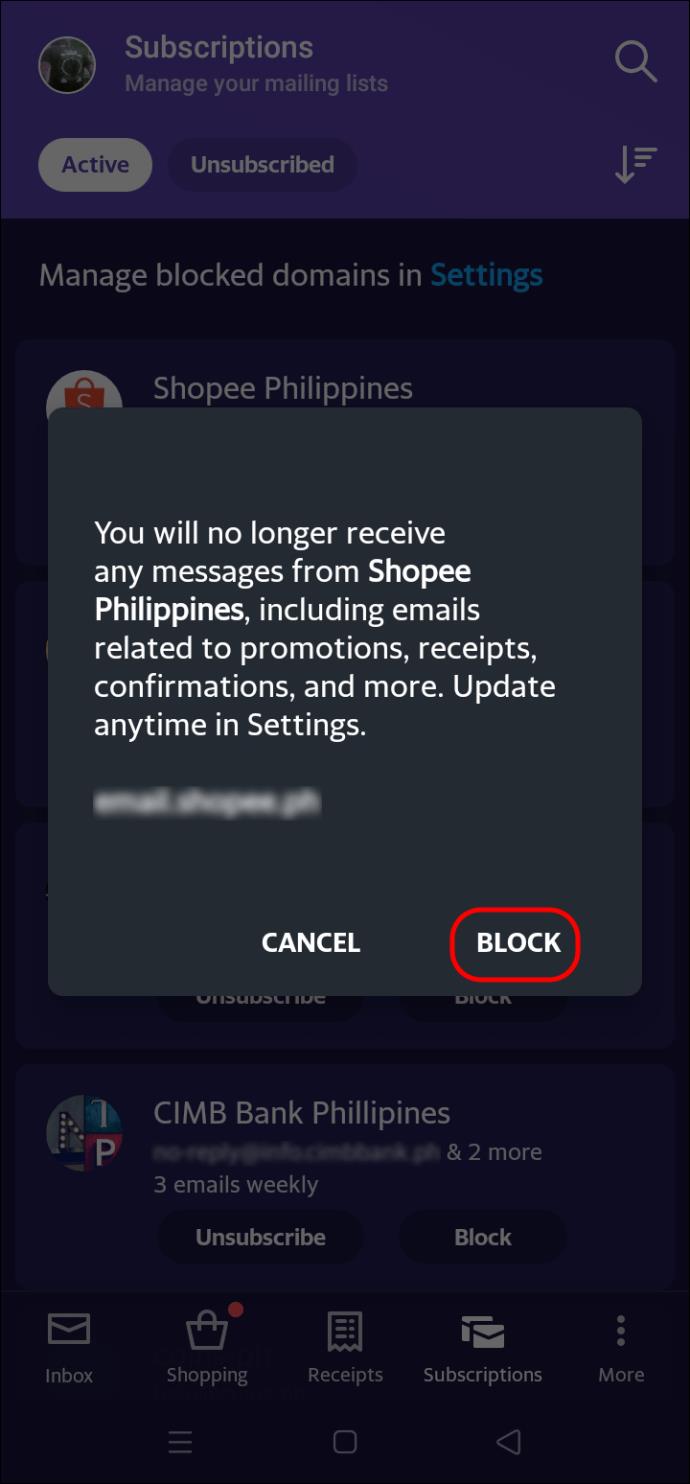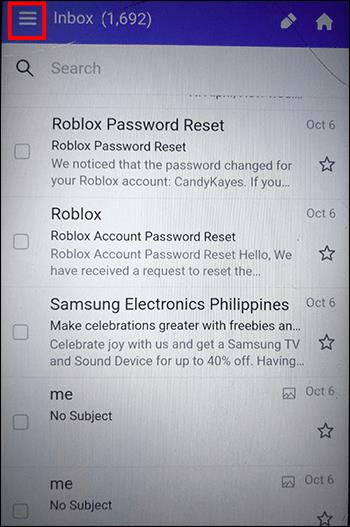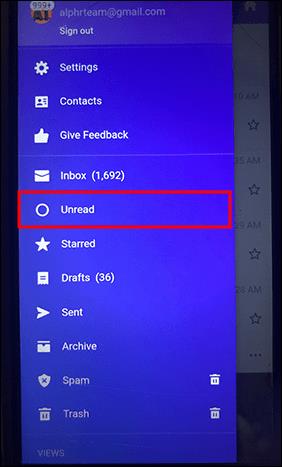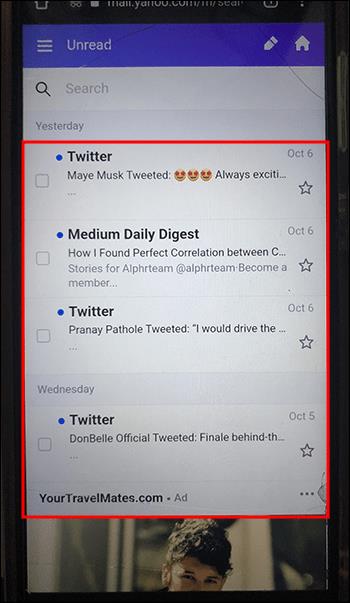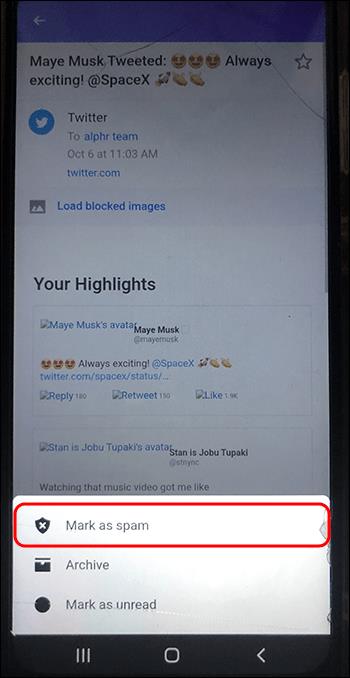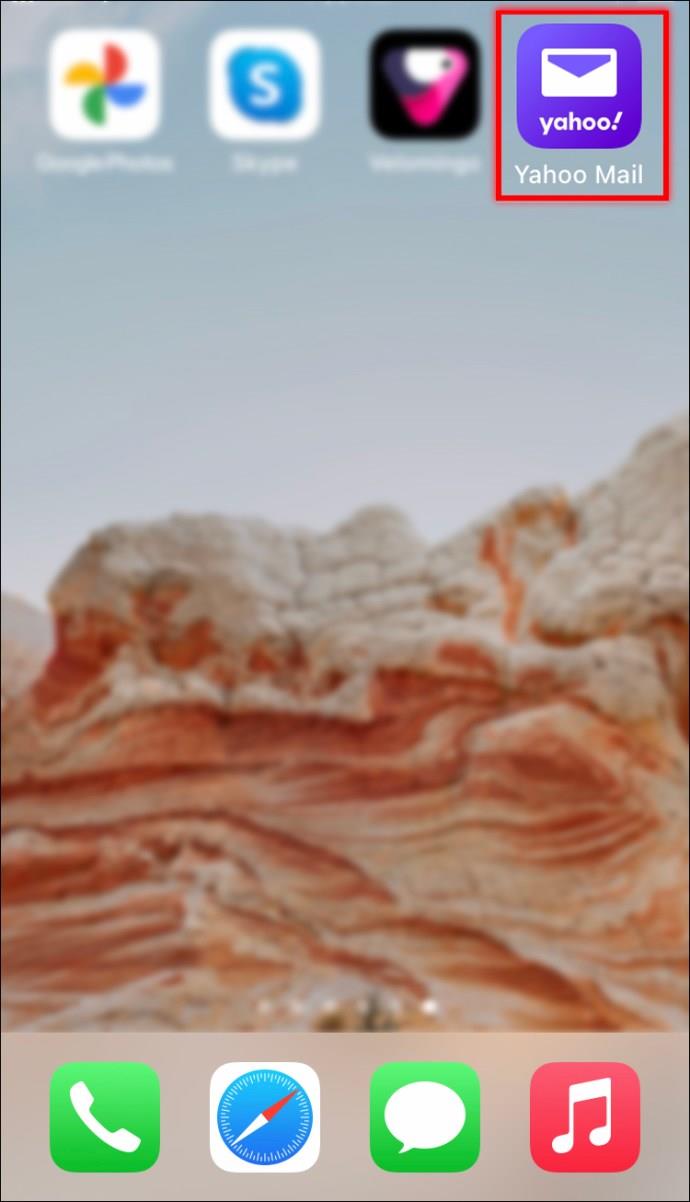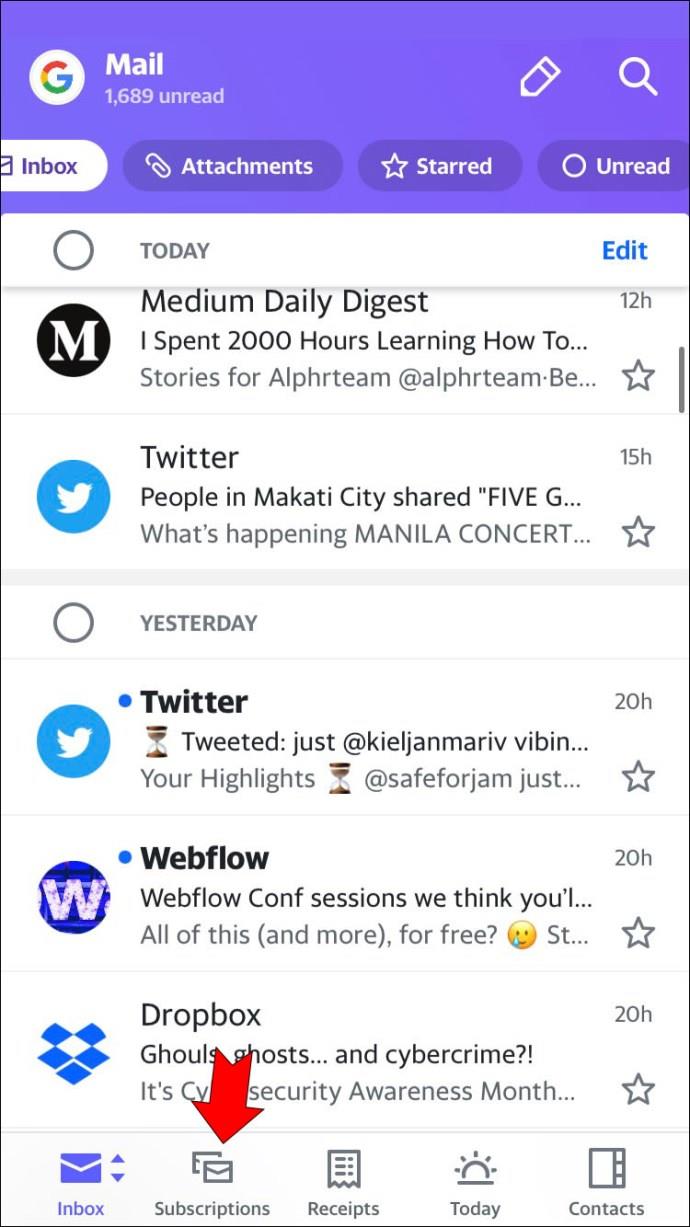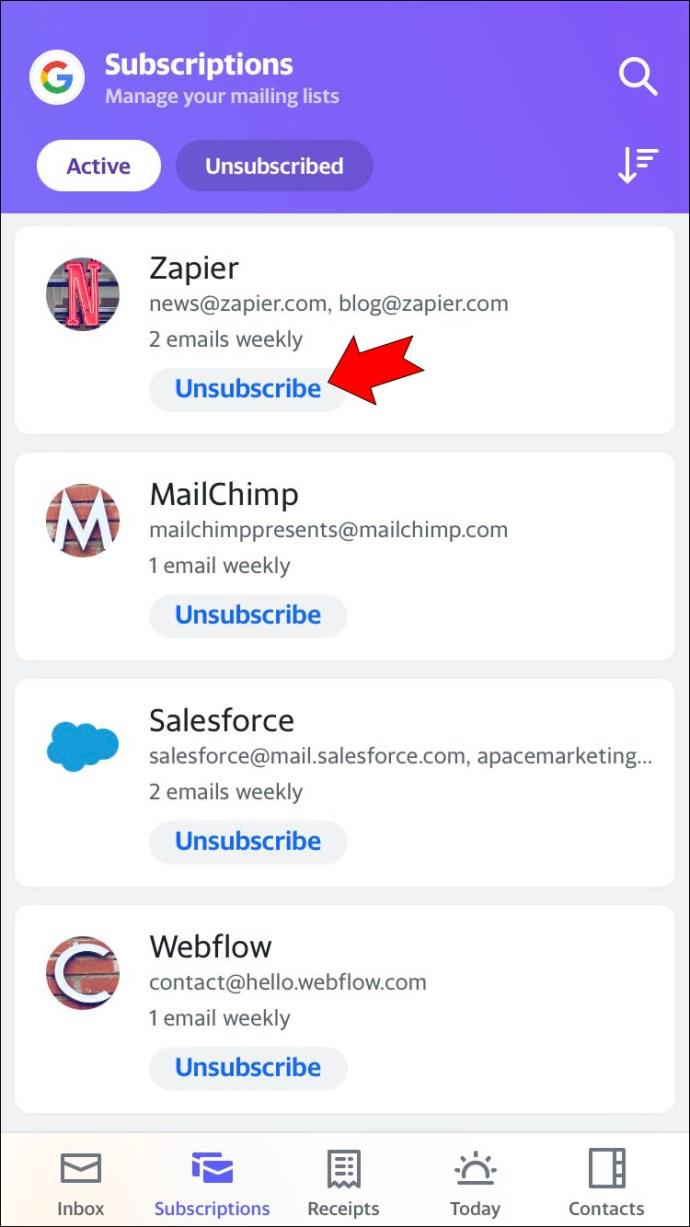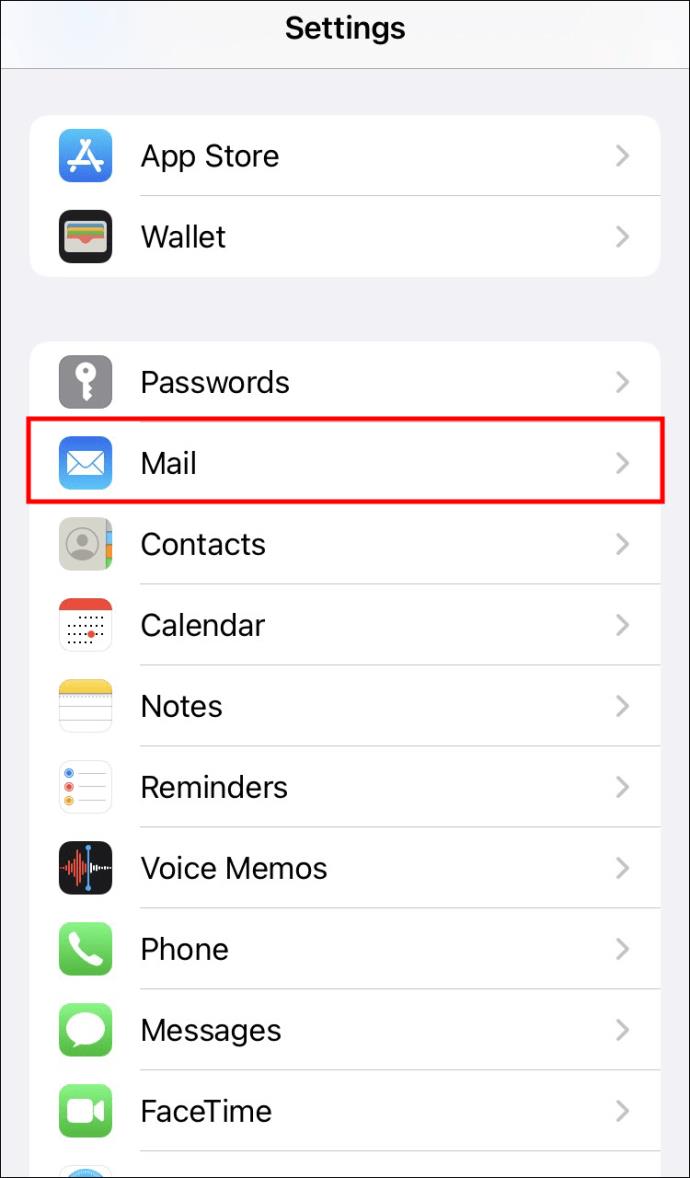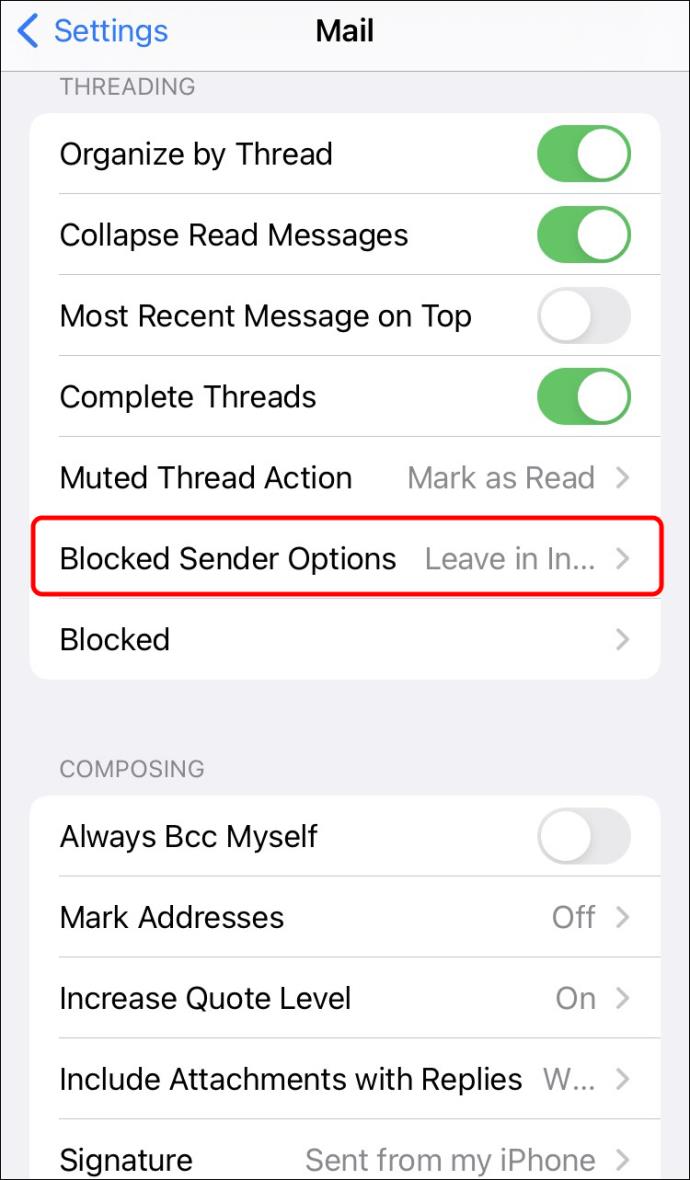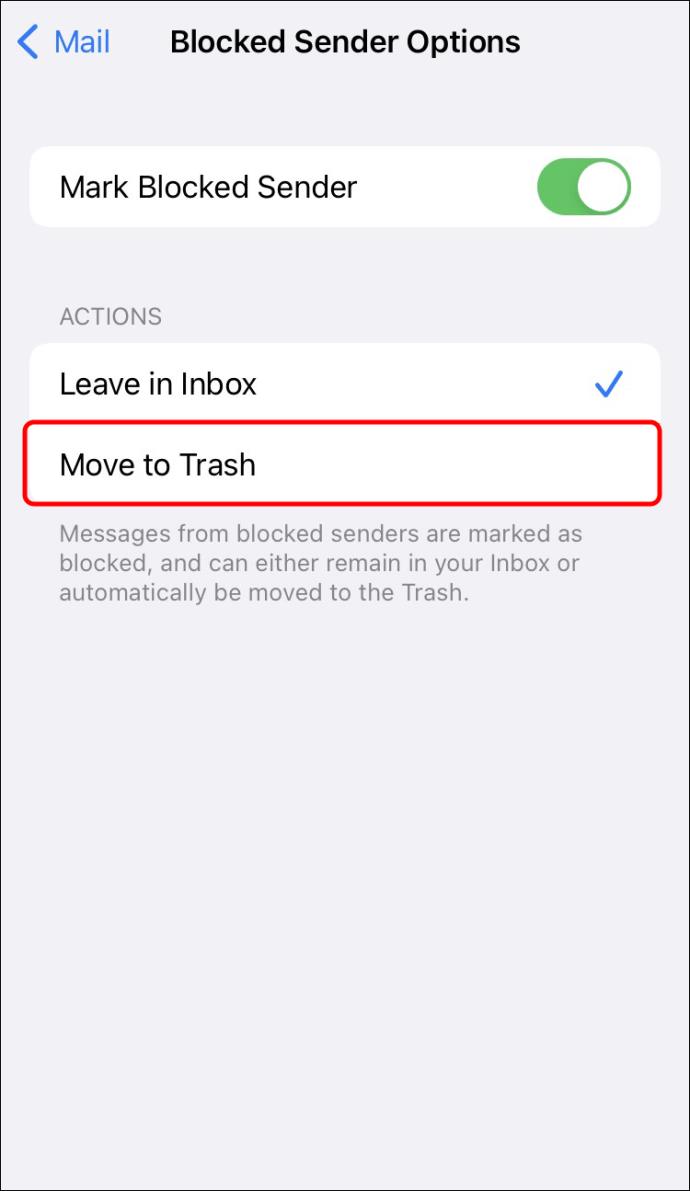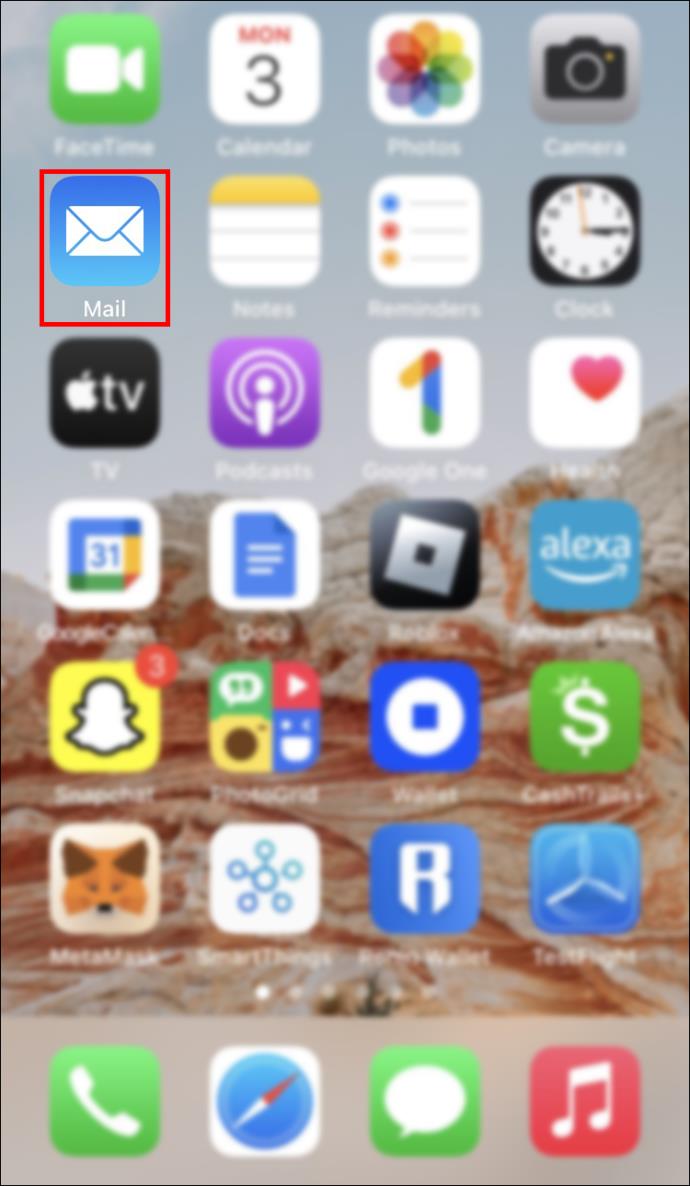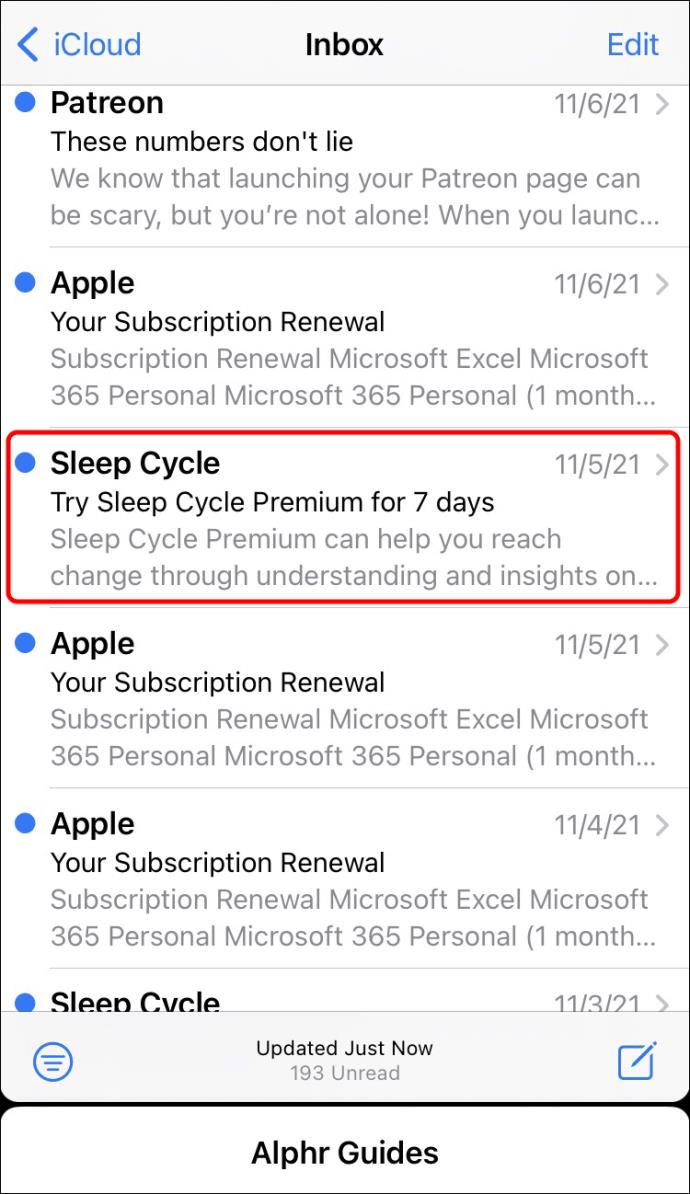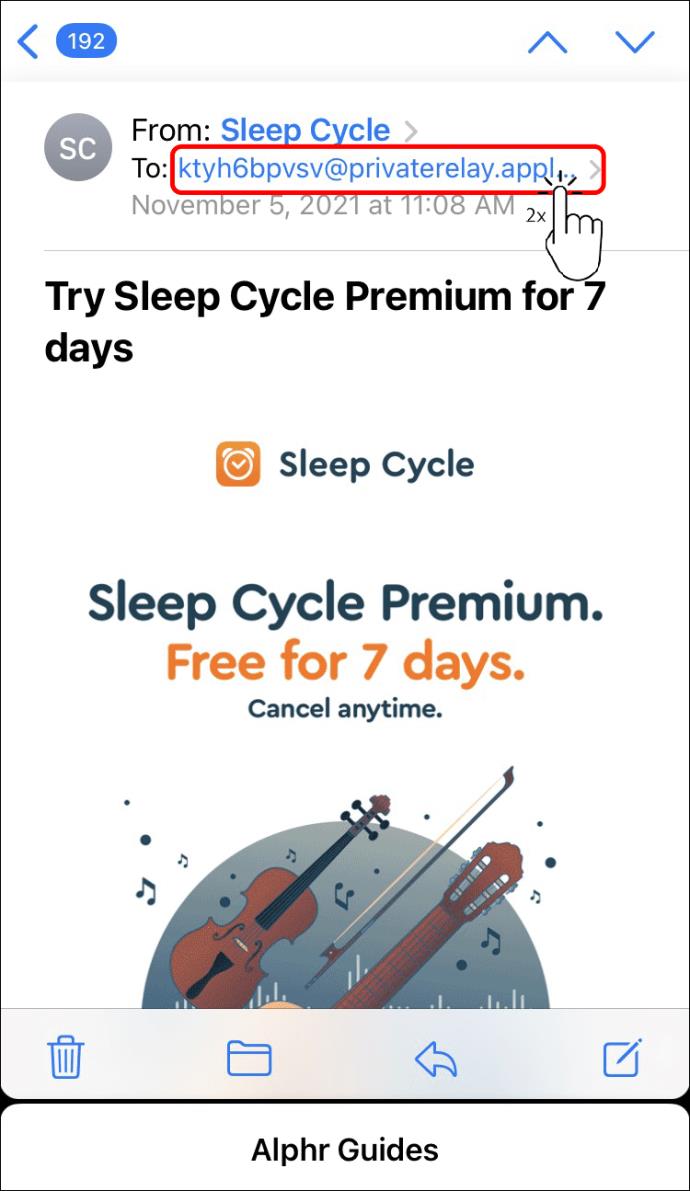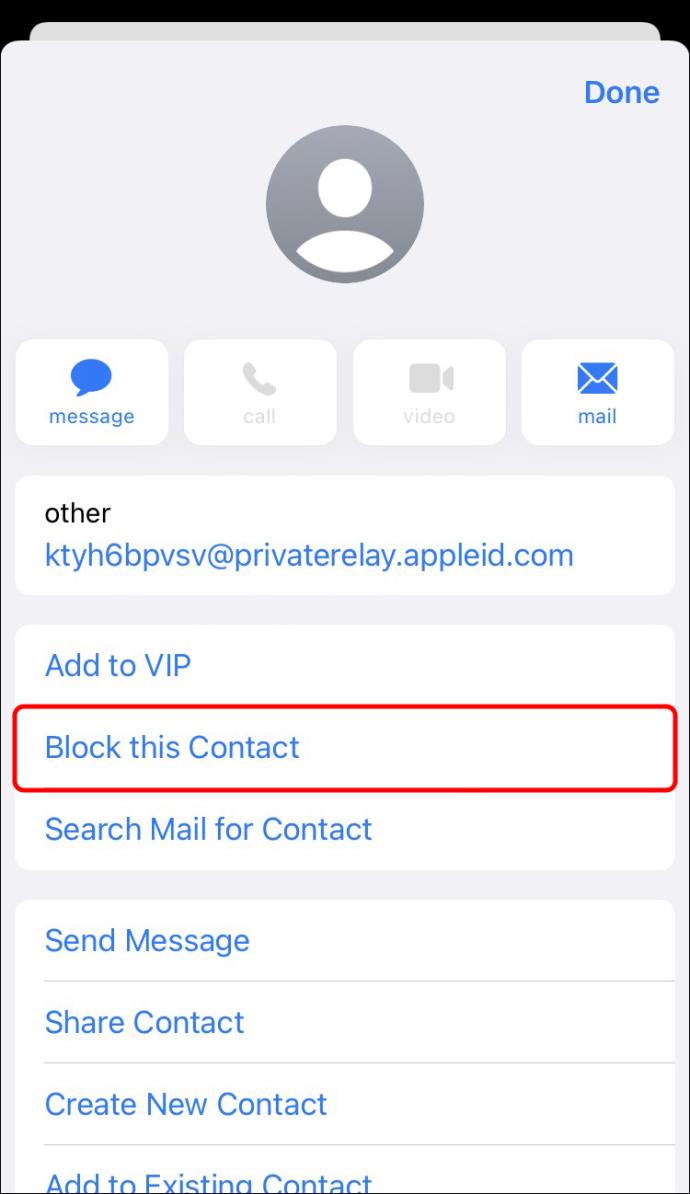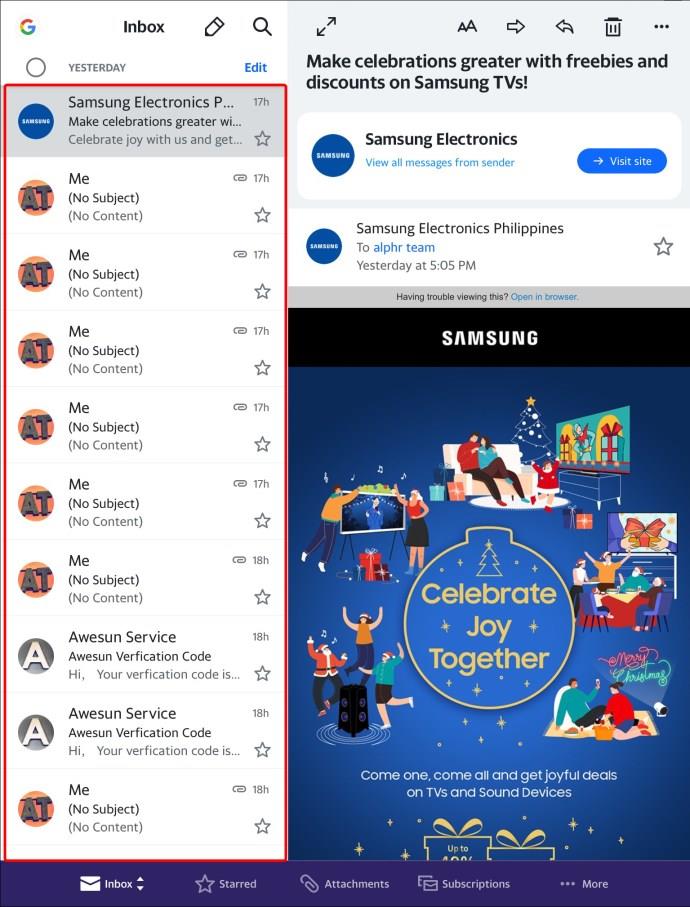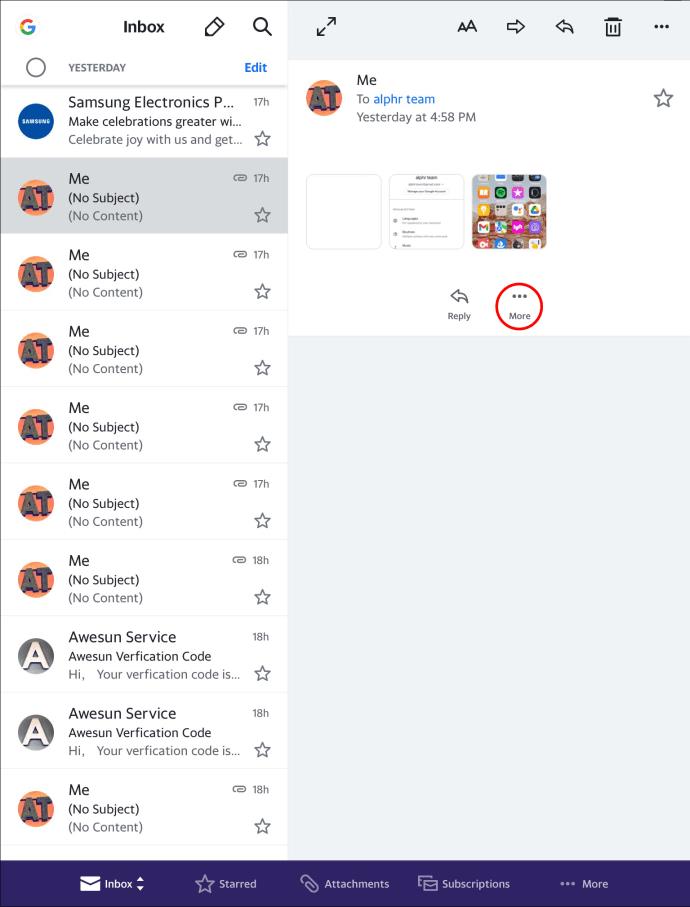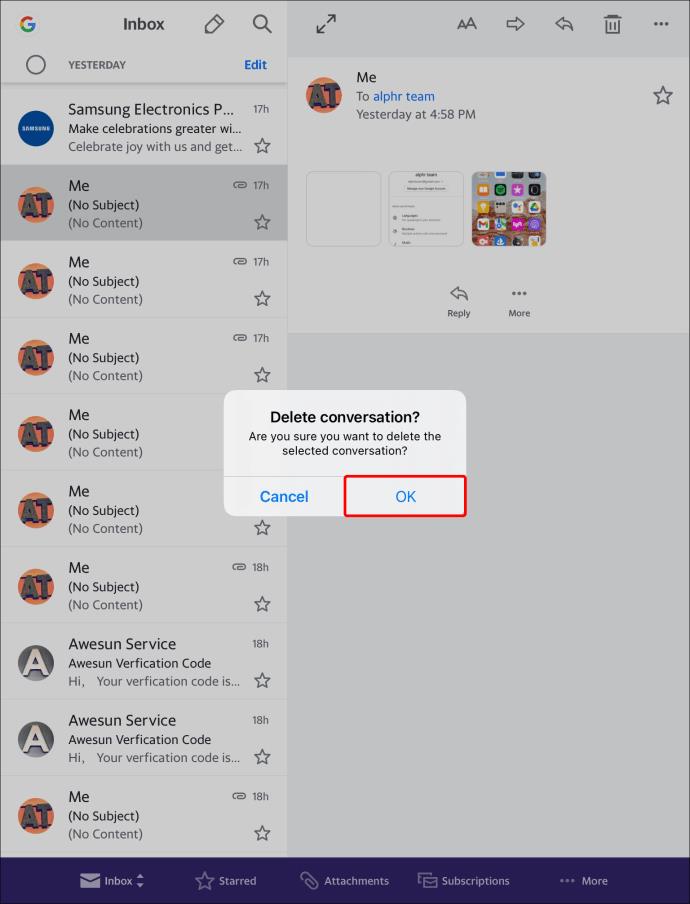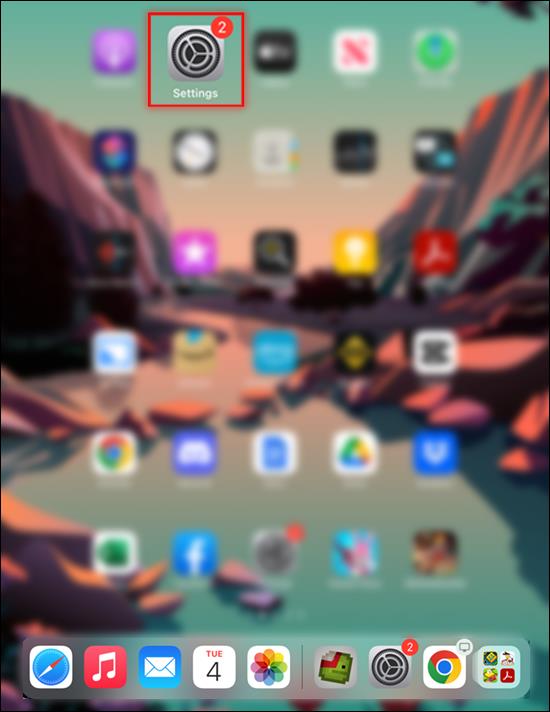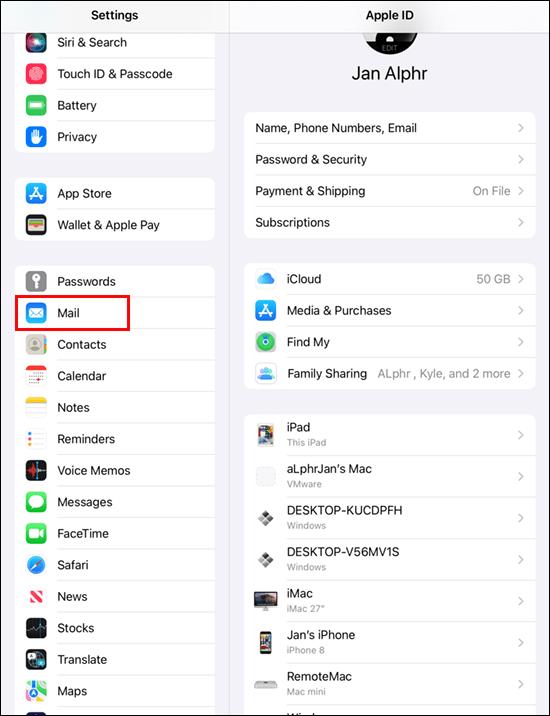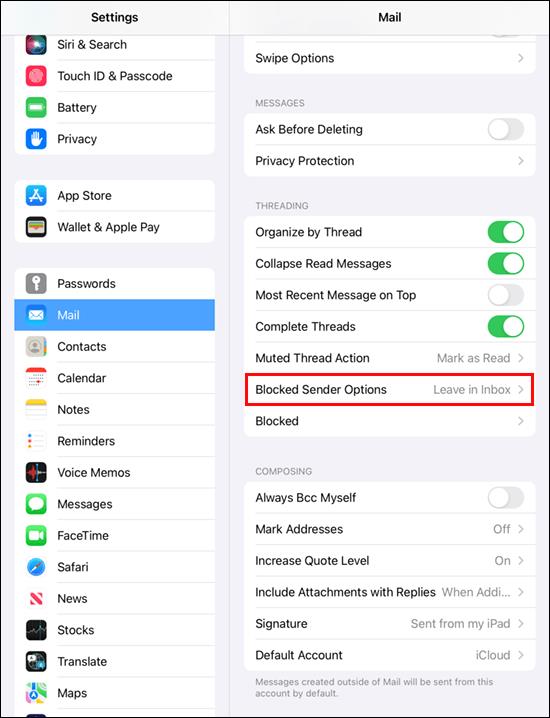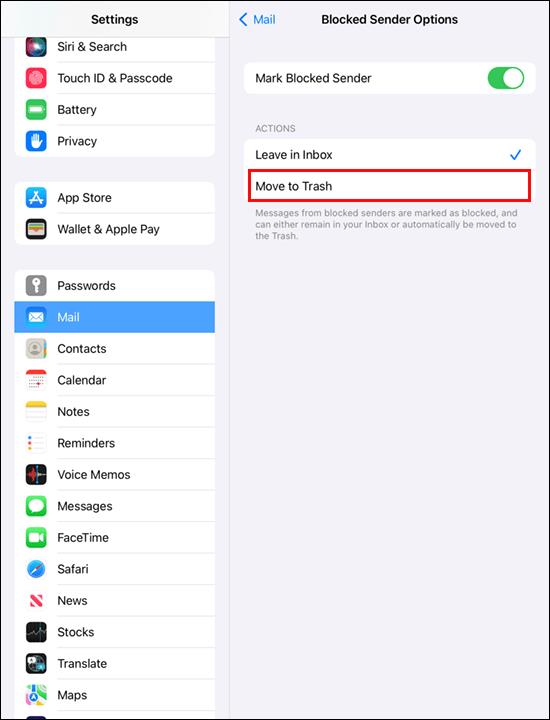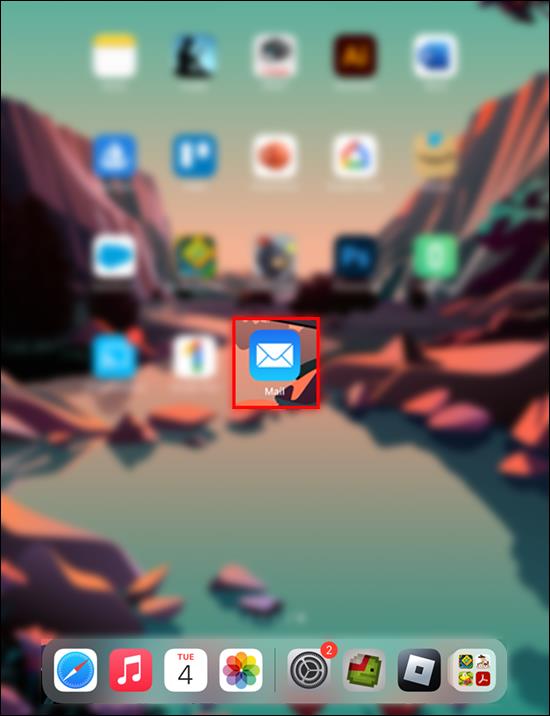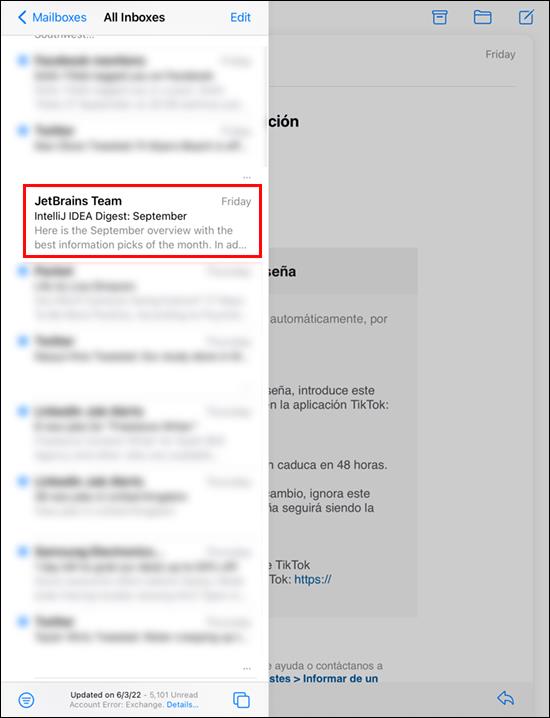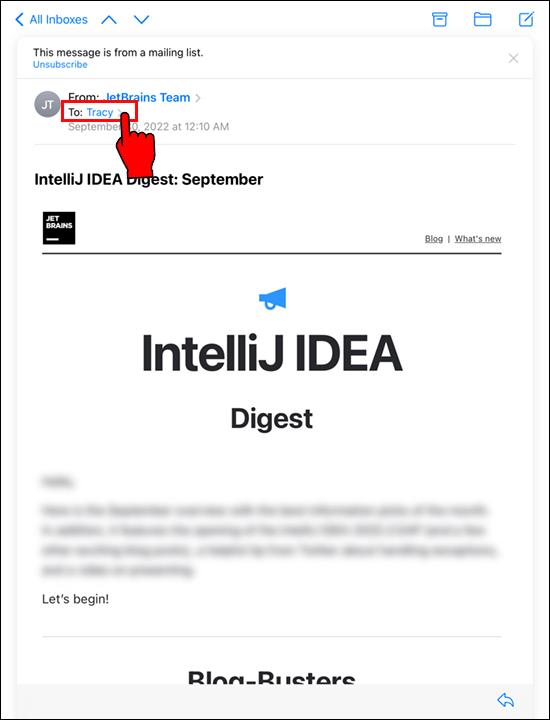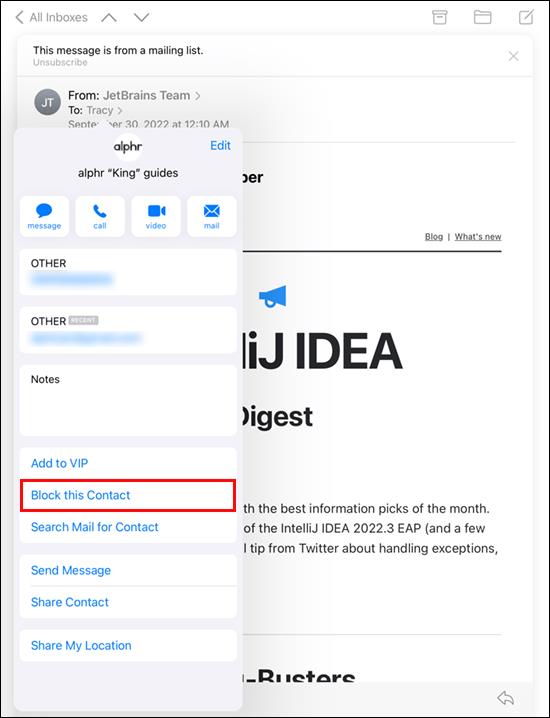Gerätelinks
Mit Yahoo Mail können Sie 1.000 E-Mail-Adressen blockieren und Spam-Versuche im Keim ersticken. Wir zeigen Ihnen, wie Sie E-Mail-Adressen auf Yahoo mit verschiedenen Geräten und Betriebssystemen blockieren.
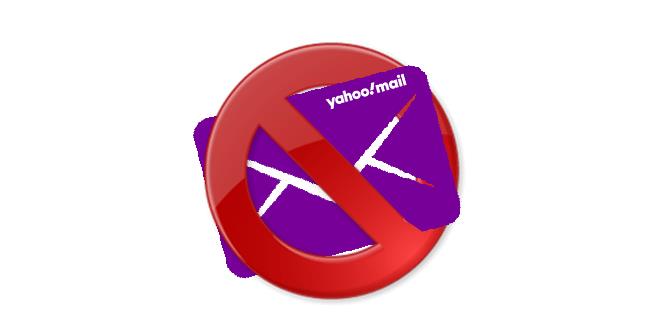
So blockieren Sie E-Mail-Adressen in Yahoo auf einem PC
Das Befolgen dieser Anweisungen sollte Ihnen dabei helfen, E-Mail-Adressen auf Ihrem Computer mithilfe einer Yahoo-Plattform zu blockieren.
- Öffnen Sie Yahoo Mail in Ihrem Internetbrowser und melden Sie sich an.
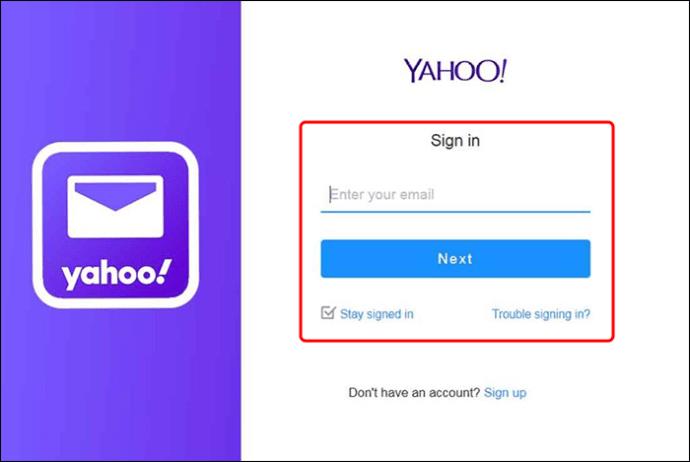
- Klicken Sie oben rechts auf das Symbol „Einstellungen“.
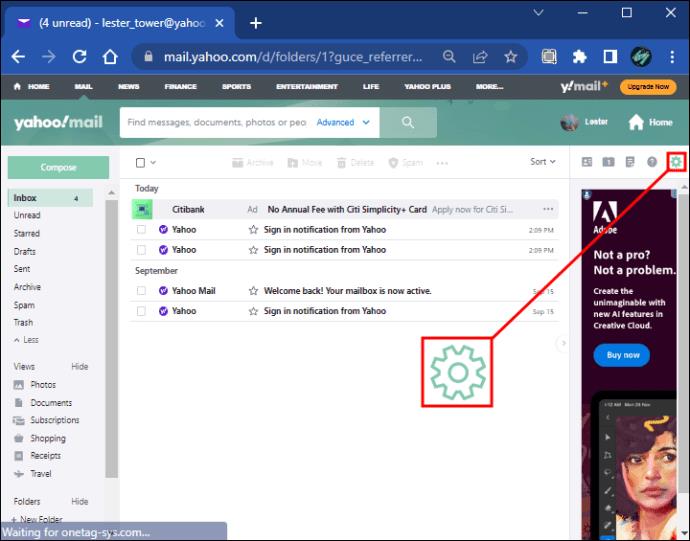
- Klicken Sie unten rechts auf die Schaltfläche „Weitere Einstellungen“.
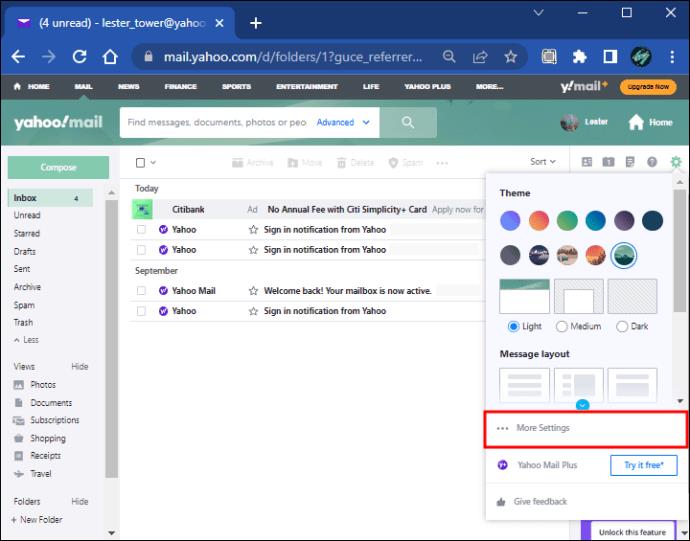
- Wählen Sie links in der Liste das Tag „Sicherheit und Datenschutz“.
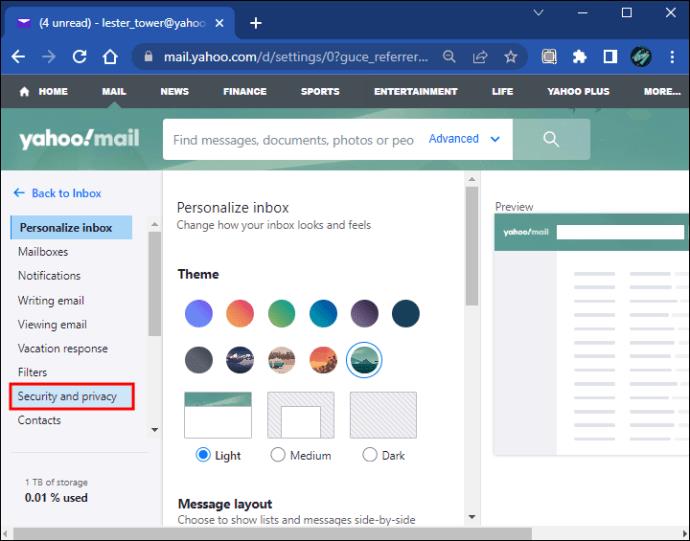
- Klicken Sie neben der Option „Blockierte Adressen“ auf „Hinzufügen“.
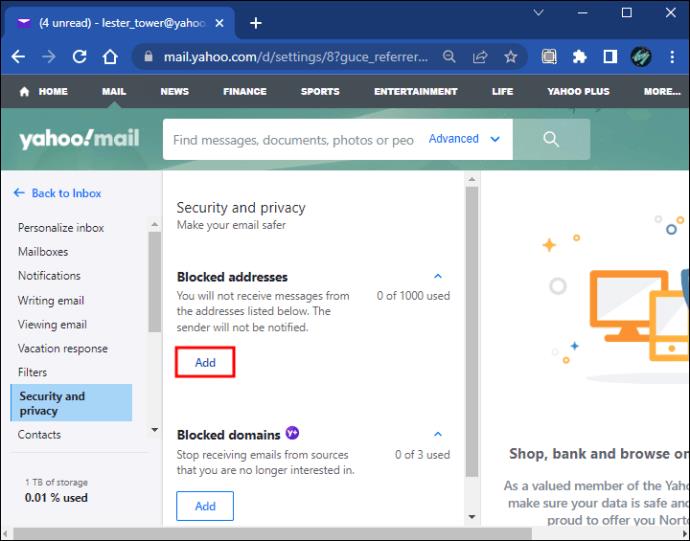
- Füllen Sie das Feld „Adresse“ mit einer E-Mail-Adresse aus, die Sie blockieren möchten.
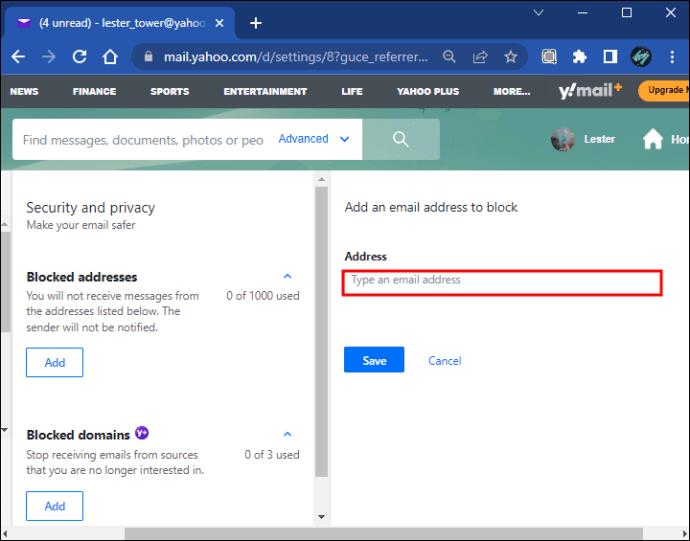
- Klicken Sie auf „Speichern“.
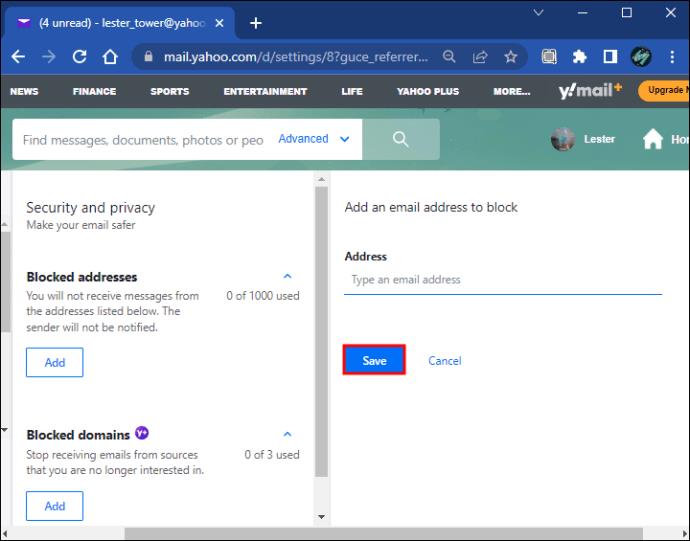
Jetzt sollten Sie im Abschnitt „Blockierte Adressen“ eine Liste der von Ihnen blockierten Kontakte sehen können. Sie werden nicht mehr durch Nachrichten von diesen Adressen gestört. Sie können die Liste später überarbeiten, falls Ihnen ein Fehler unterlaufen ist.
Es gibt auch eine einfachere Yahoo-Option, die Sie auf Ihrem Computer verwenden können. Falls Sie Probleme mit der Internetverbindung oder mit dem Browser haben, können Sie von regulärem Yahoo Mail zu Yahoo Mail Basic wechseln. Es ist außerdem einfacher zu navigieren und bietet ein optimiertes Erlebnis, wenn Sie sich auf das Wesentliche konzentrieren möchten. Um E-Mail-Adressen in Mail Basic zu blockieren, gehen Sie bitte wie folgt vor:
- Wählen Sie oben rechts die Registerkarte „Einstellungen“.
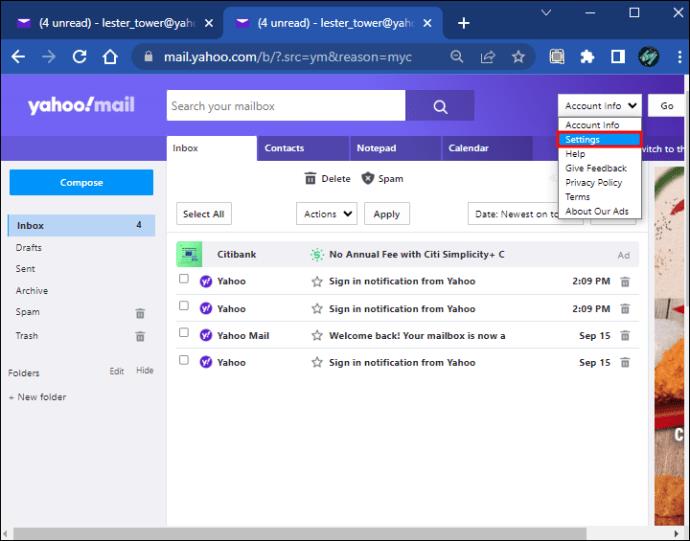
- Wählen Sie dann links die Schaltfläche „Blockierte Adressen“.
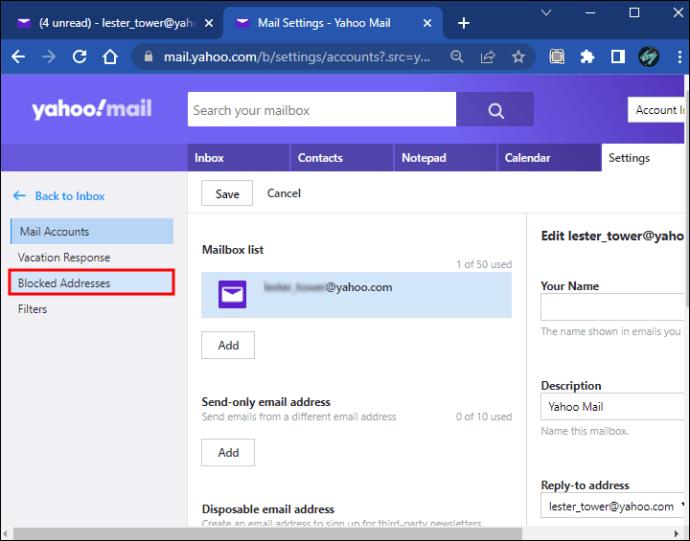
- Geben Sie die E-Mail-Adresse in das Feld „Adresse hinzufügen“ ein und klicken Sie auf das Pluszeichen.
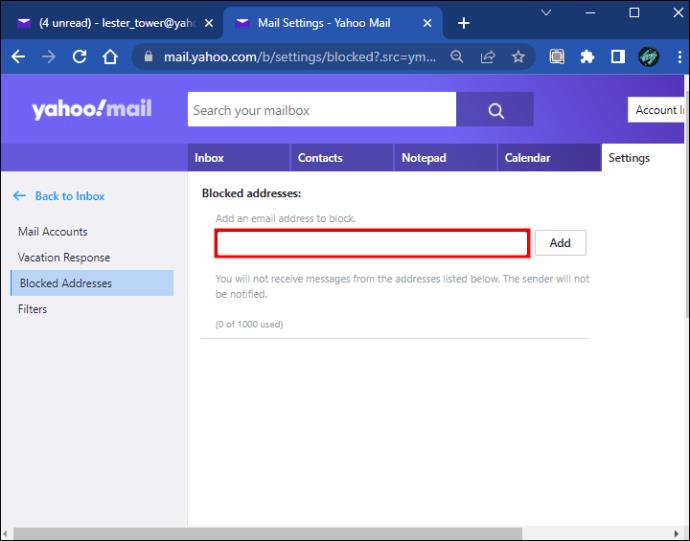
Der eingegebene Kontakt ist nun gesperrt und die Nachrichten dieses bestimmten Absenders werden nun automatisch gelöscht.
So blockieren Sie E-Mail-Adressen in Yahoo auf einem Android-Gerät
Die Verwendung von Yahoo Mail auf Ihrem Android-Smartphone bietet ein ähnliches Erlebnis wie auf dem PC, sodass Sie unterwegs fast alles erledigen können, was Sie brauchen. Um einen Kontakt zu blockieren, gehen Sie folgendermaßen vor:
- Öffnen Sie die Yahoo Mail-App.
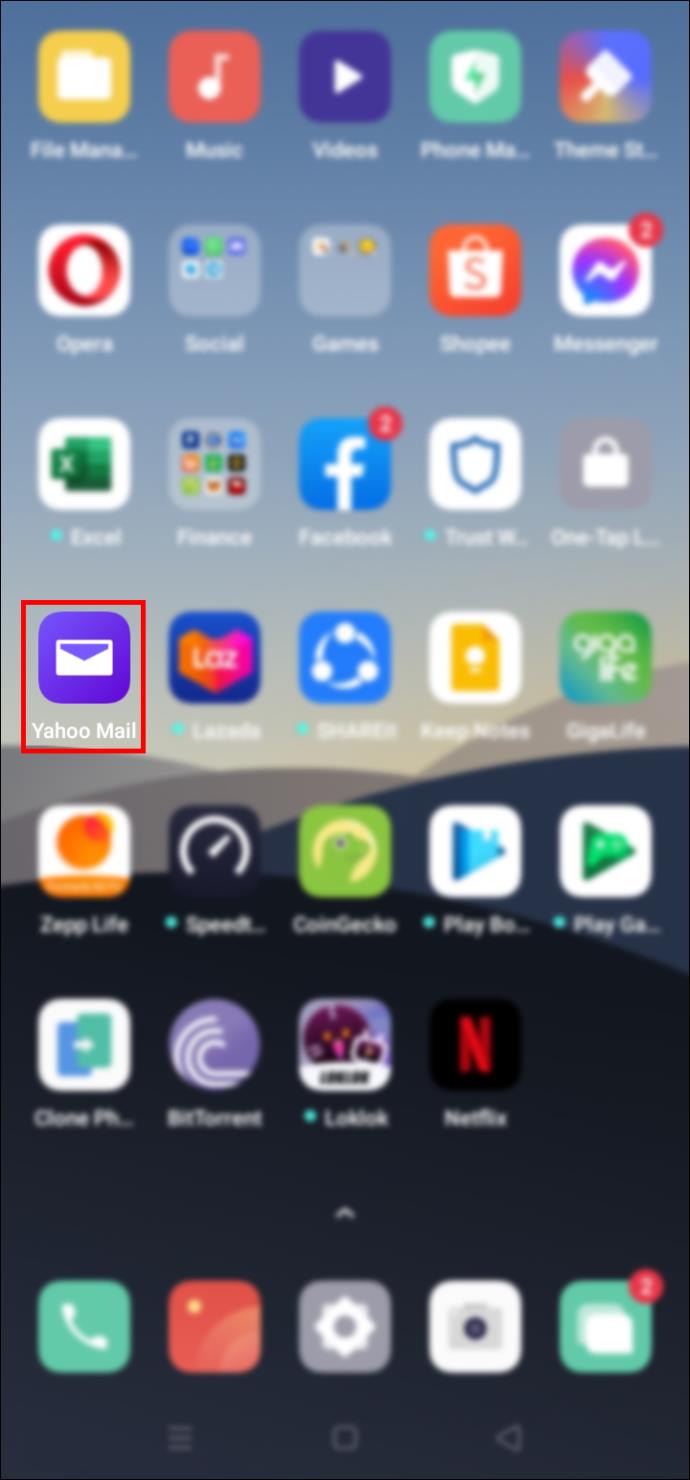
- Wählen Sie die Nachricht der E-Mail-Adresse aus, die Sie in Ihrem Yahoo-Konto blockieren möchten.
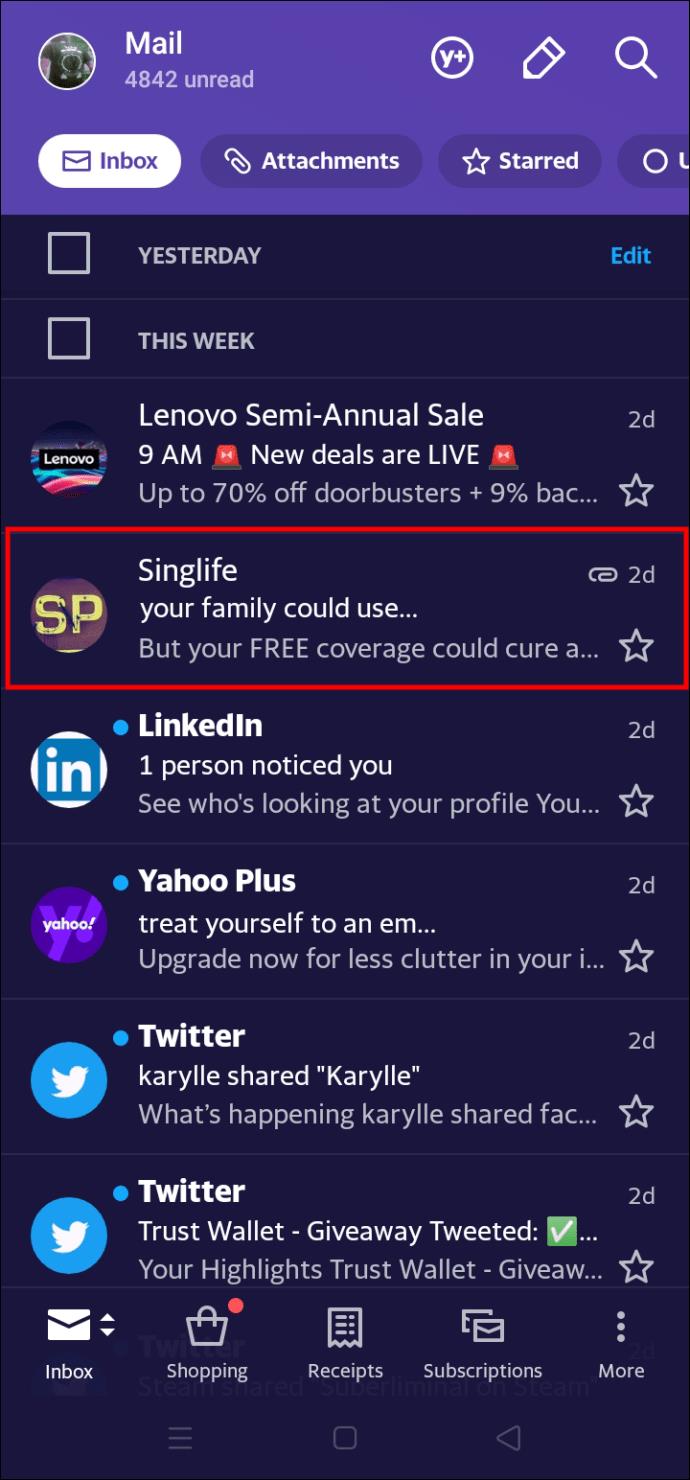
- Tippen Sie auf die Schaltfläche „Abbestellen“.
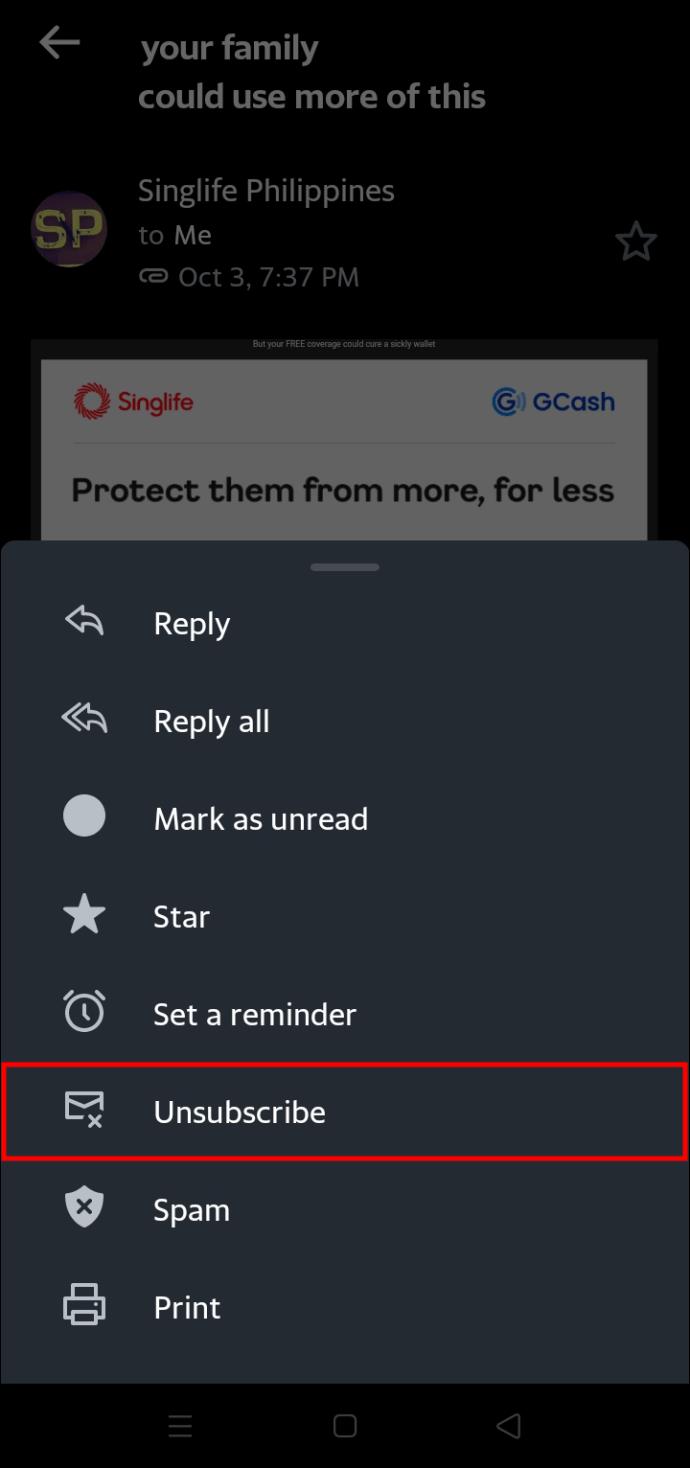
- Wählen Sie im Menü unten „Abonnement“.
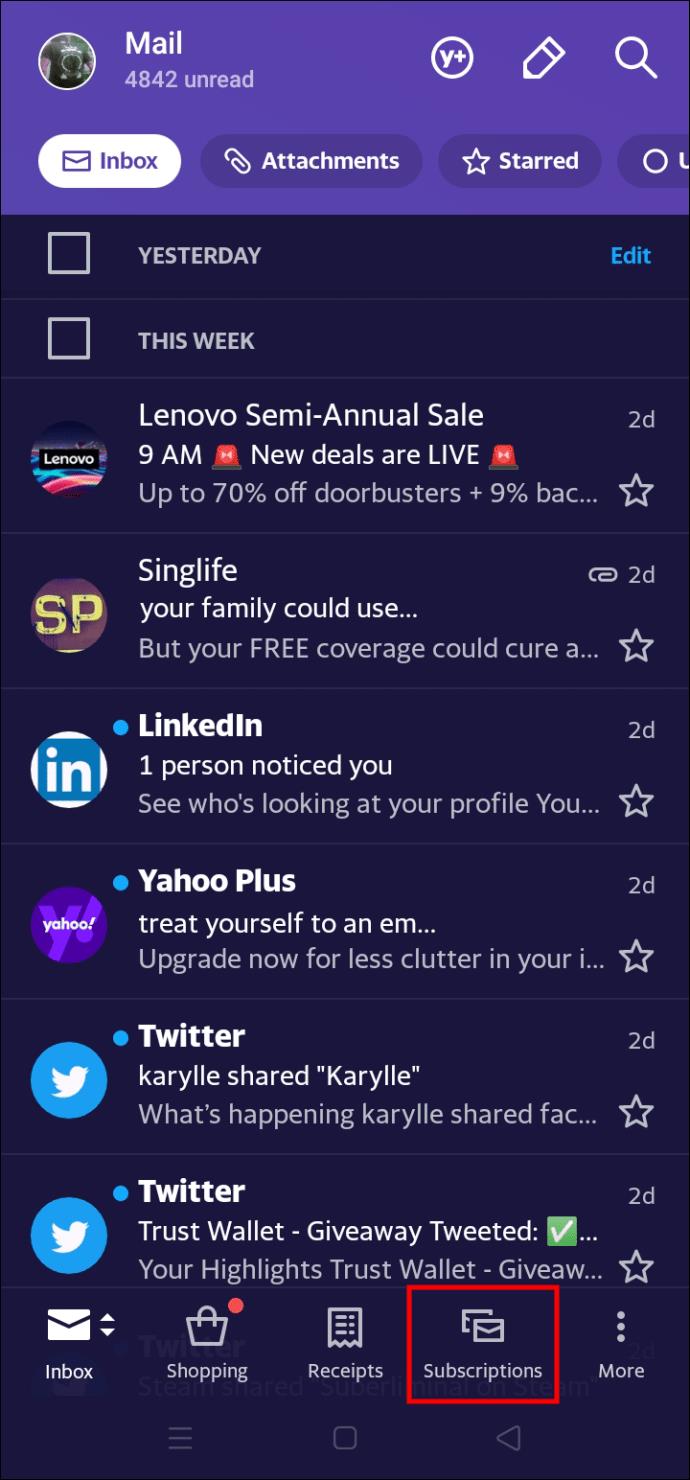
- Hier sehen Sie die Adresse aller aktiven Abonnenten. Wählen Sie eine aus und klicken Sie dann auf „Blockieren“.
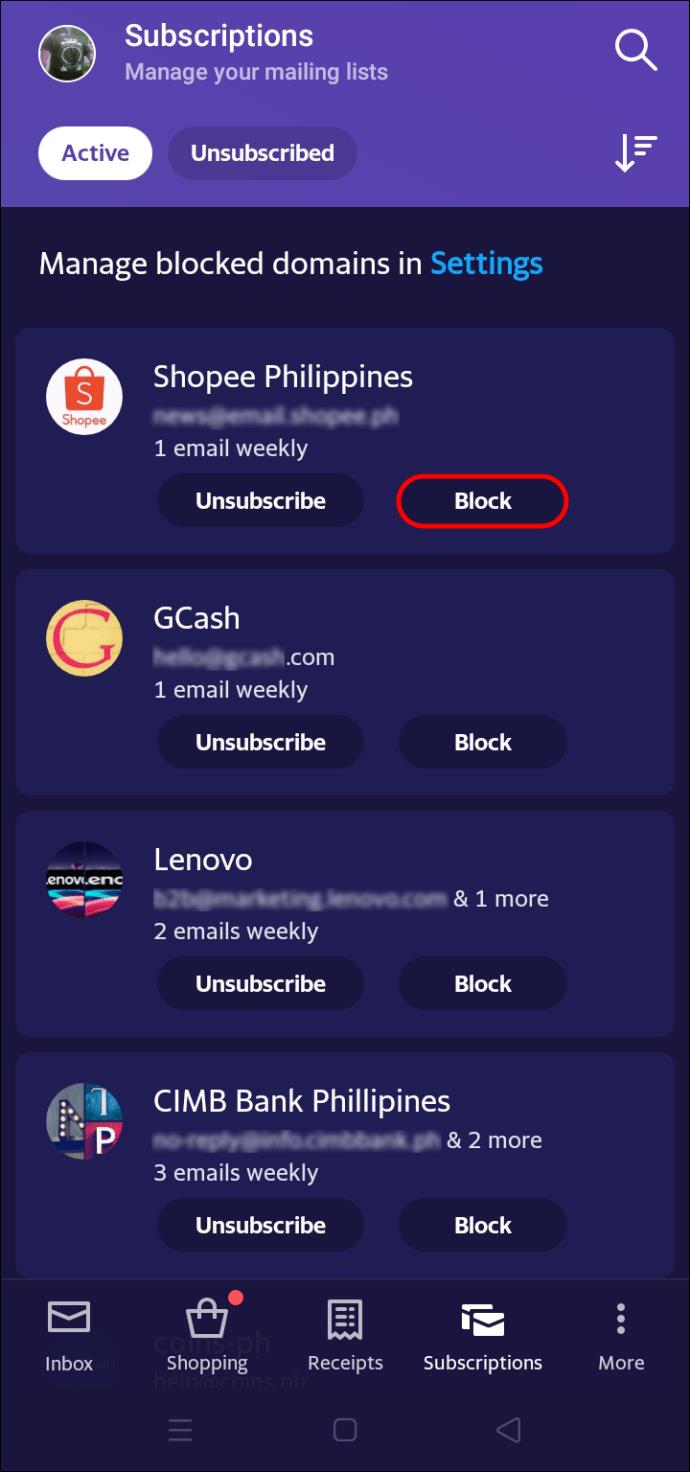
- Wählen Sie erneut „Blockieren“, um das Abonnement zu bestätigen.
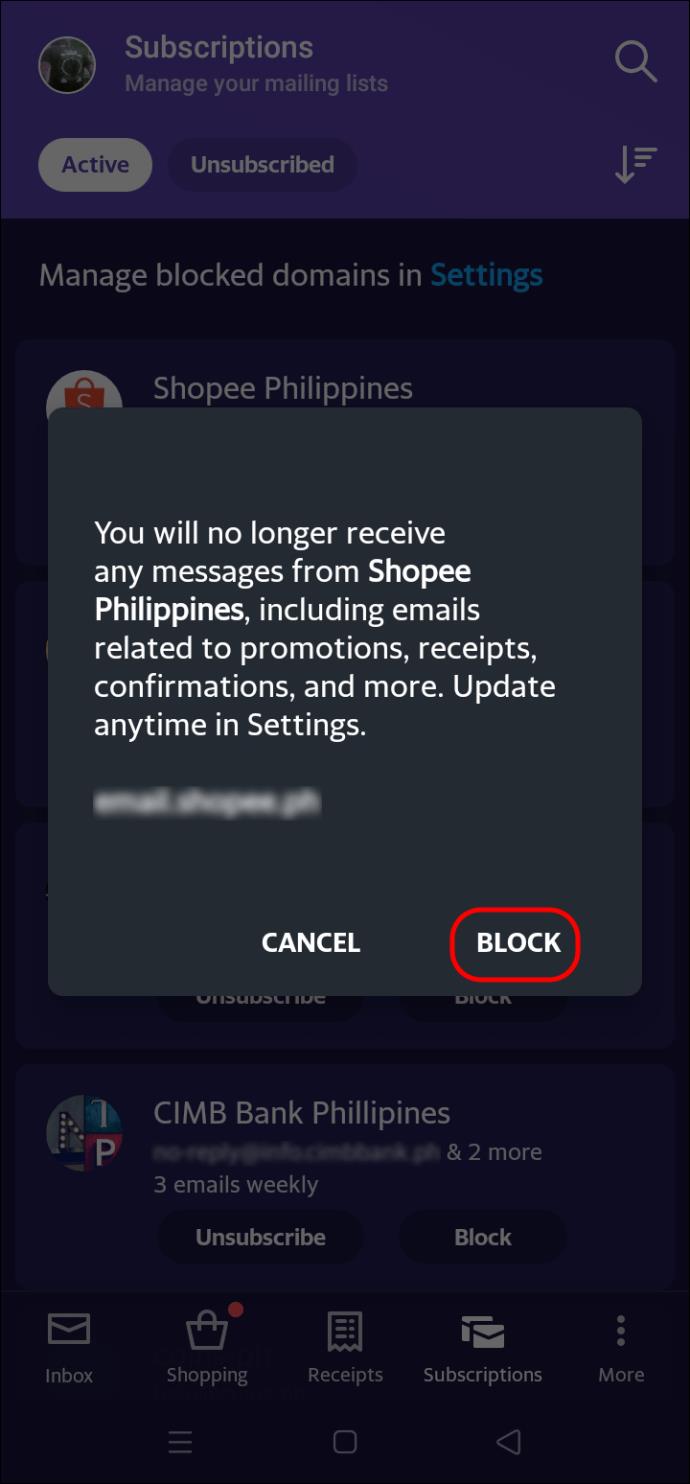
Auf diese Weise können Sie sie nicht in Ihrem Posteingang sehen.
Wenn Sie an eine bestimmte E-Mail-Adresse denken, aber keine aktuelle Nachricht finden können, befolgen Sie die nachstehenden Anweisungen:
- Öffnen Sie Yahoo Mail in Ihrem Browser und klicken Sie oben rechts auf die Schaltfläche „drei horizontale Linien“.
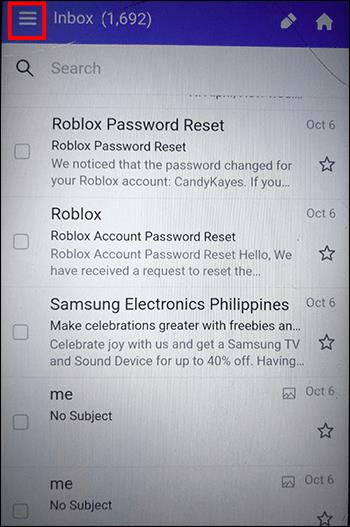
- Gehen Sie zu „Ungelesen“.
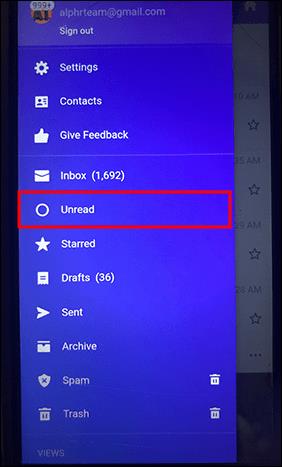
- Klicken Sie auf die E-Mail, die Sie abrufen möchten.
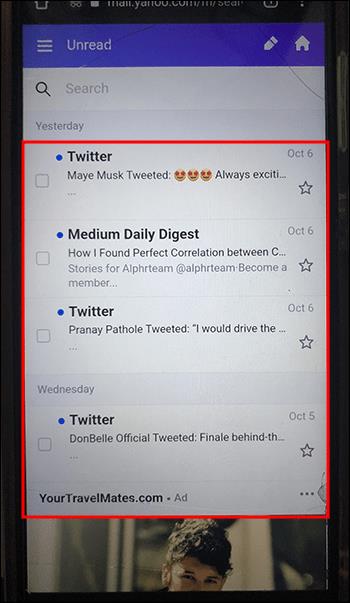
- Gehen Sie zu „Mehr“ und klicken Sie auf die Schaltfläche „Als Spam markieren“.
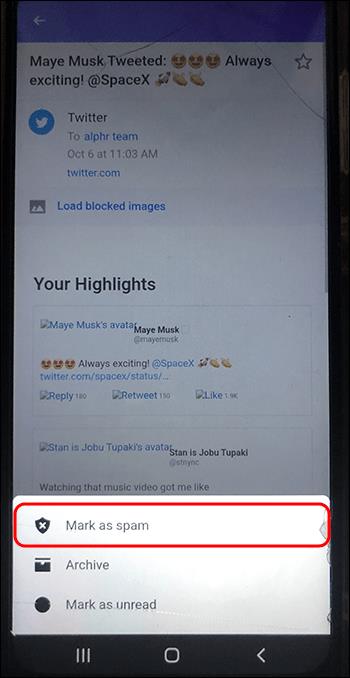
Und das ist es! Jetzt können Sie keine Nachrichten mehr von dem Absender erhalten, den Sie blockiert haben.
So blockieren Sie E-Mail-Adressen in Yahoo auf einem iPhone
Es gibt zwei Lösungen zum Blockieren von E-Mail-Adressen auf Ihrem iPhone-Gerät. Die erste Option ist relativ einfach, wenn Sie über die entsprechende App verfügen:
- Öffnen Sie die Yahoo Mail-App auf Ihrem iPhone.
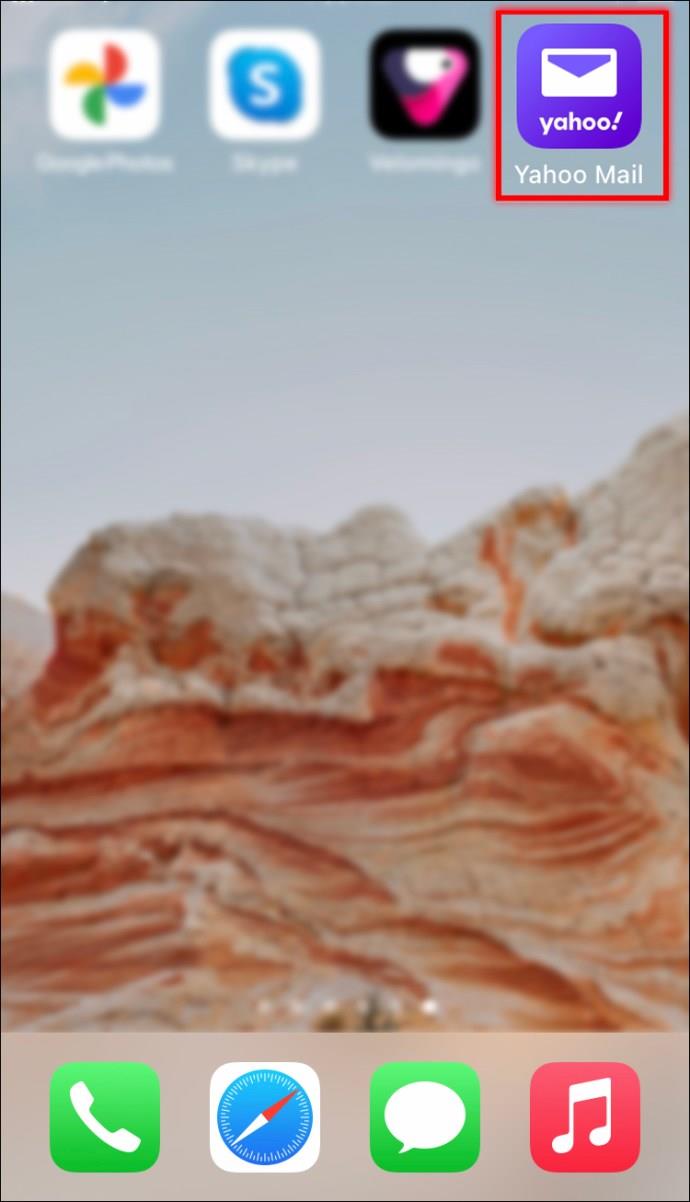
- Wählen Sie im Menü unten „Abonnement“.
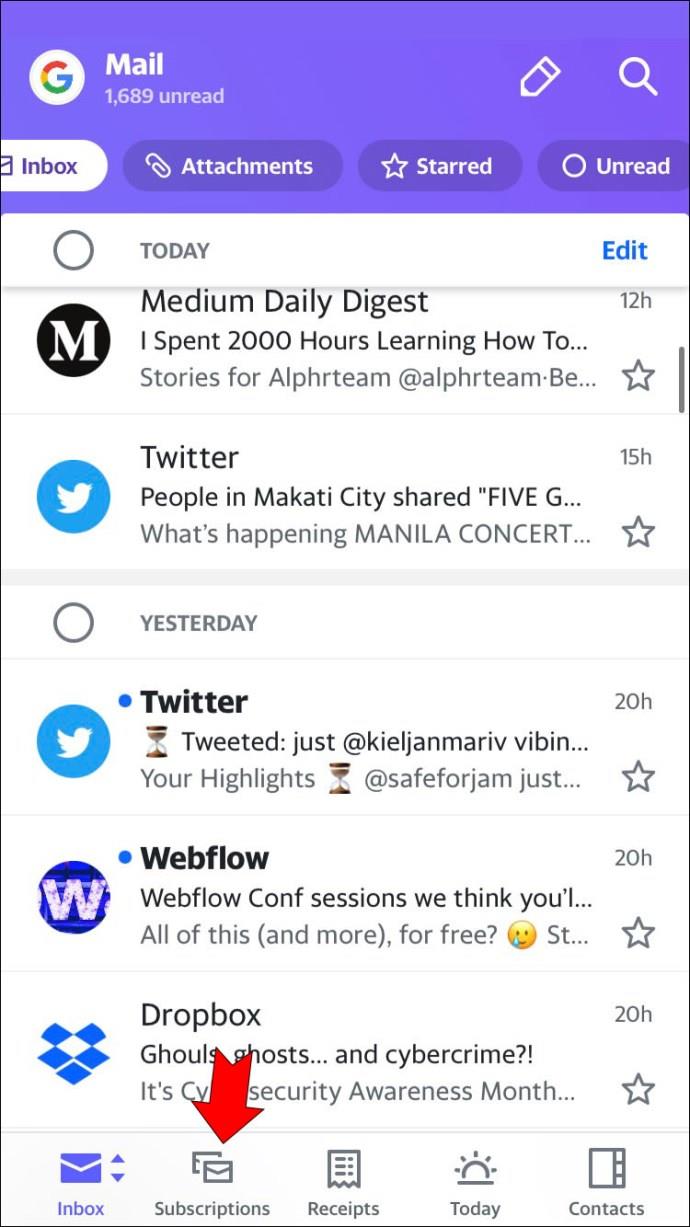
- Wählen Sie die E-Mail-Adresse aus, die Sie in Ihrem Yahoo-Konto blockieren möchten.
- Wählen Sie eines aus und tippen Sie dann auf „Abbestellen“.
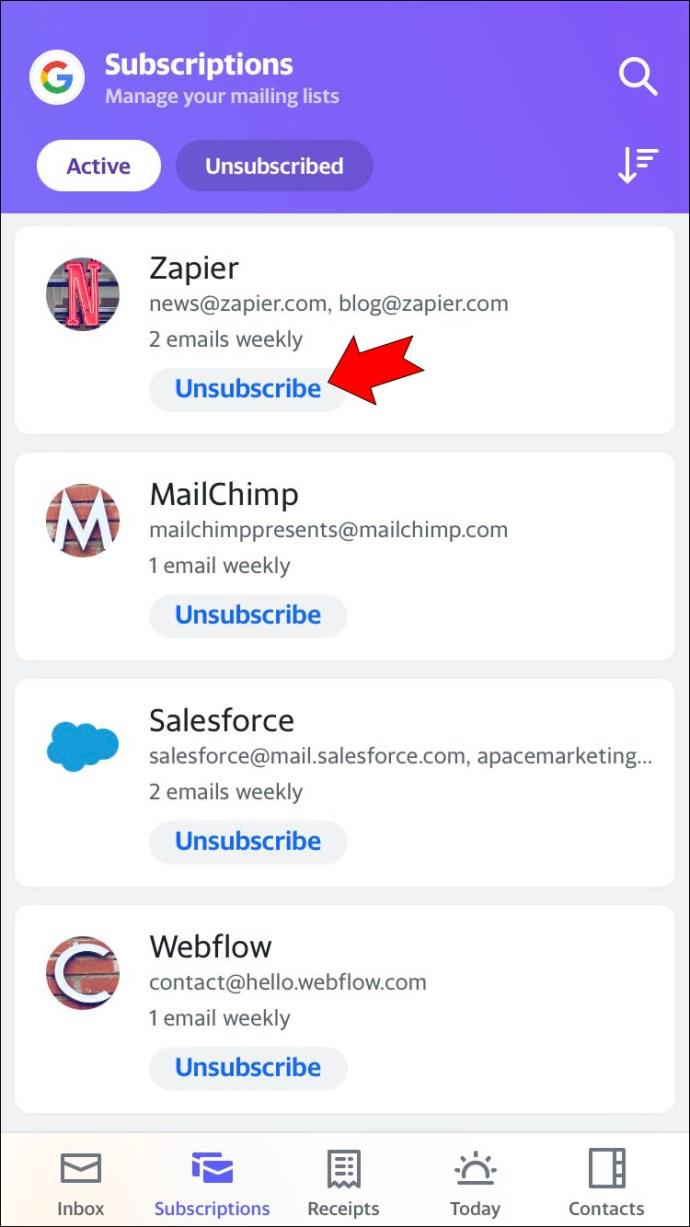
Andererseits verwenden Sie möglicherweise die Basis-iPhone-Mail-App, um E-Mails an Ihr Yahoo-Konto zu empfangen. In diesem Fall können Sie dort die spezifische E-Mail-Adresse des Absenders blockieren. Zuerst müssen Sie auswählen, was mit vorhandenen E-Mails von blockierten E-Mail-Adressen geschehen soll, dann können Sie sie blockieren. So geht's:
- Gehen Sie zu den Einstellungen, suchen Sie nach der Option „Mail“ und tippen Sie darauf.
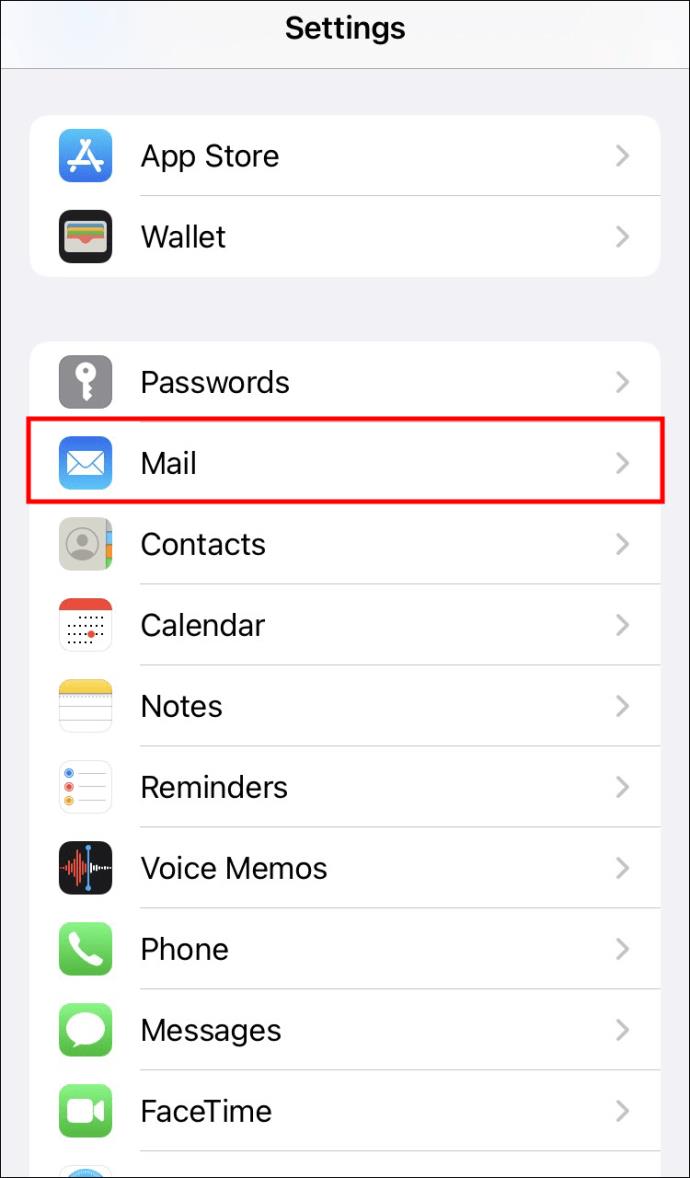
- Wählen Sie die Schaltfläche „Optionen für blockierte Absender“.
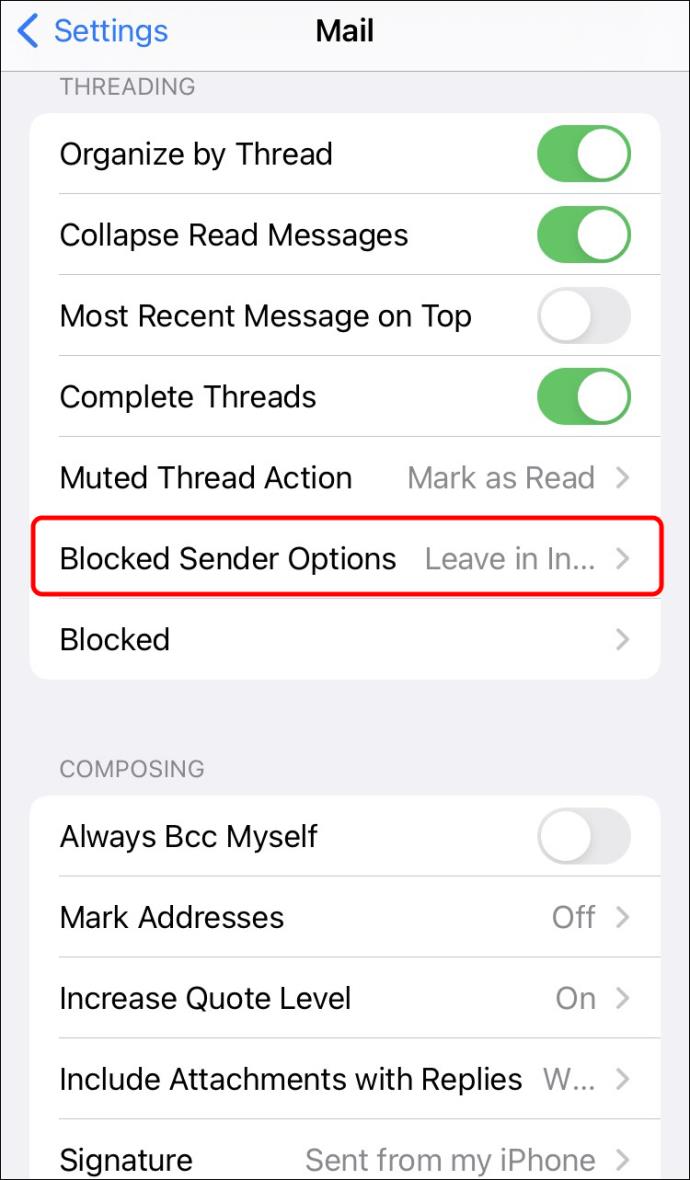
- Sie können „In den Papierkorb verschieben“ auswählen, um alle blockierten Nachrichten automatisch zu löschen.
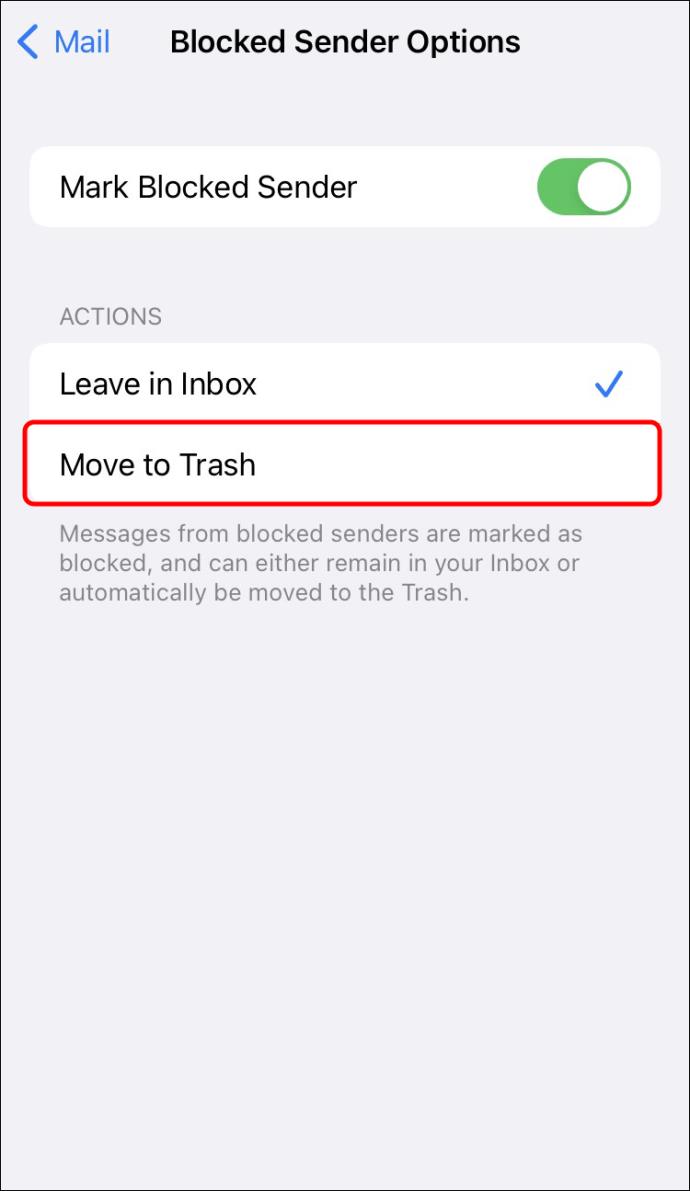
- Öffnen Sie die „Mail“-App.
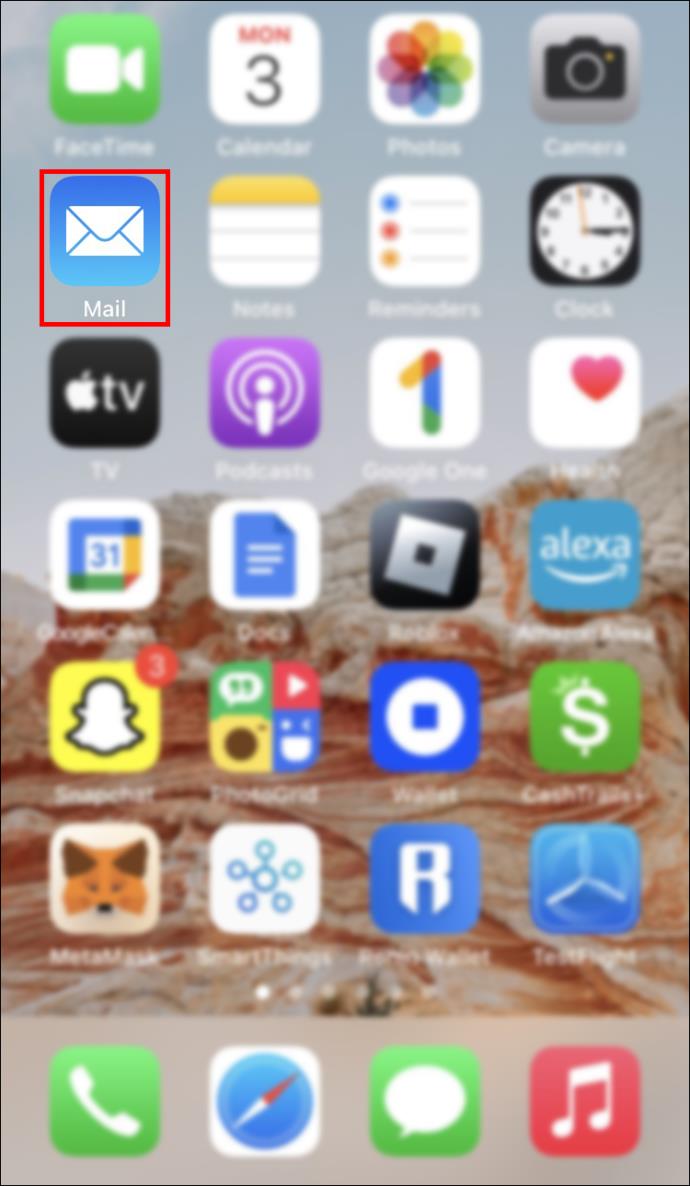
- Gehen Sie direkt zu einer E-Mail, die Sie von einem Benutzer erhalten haben, den Sie blockieren möchten.
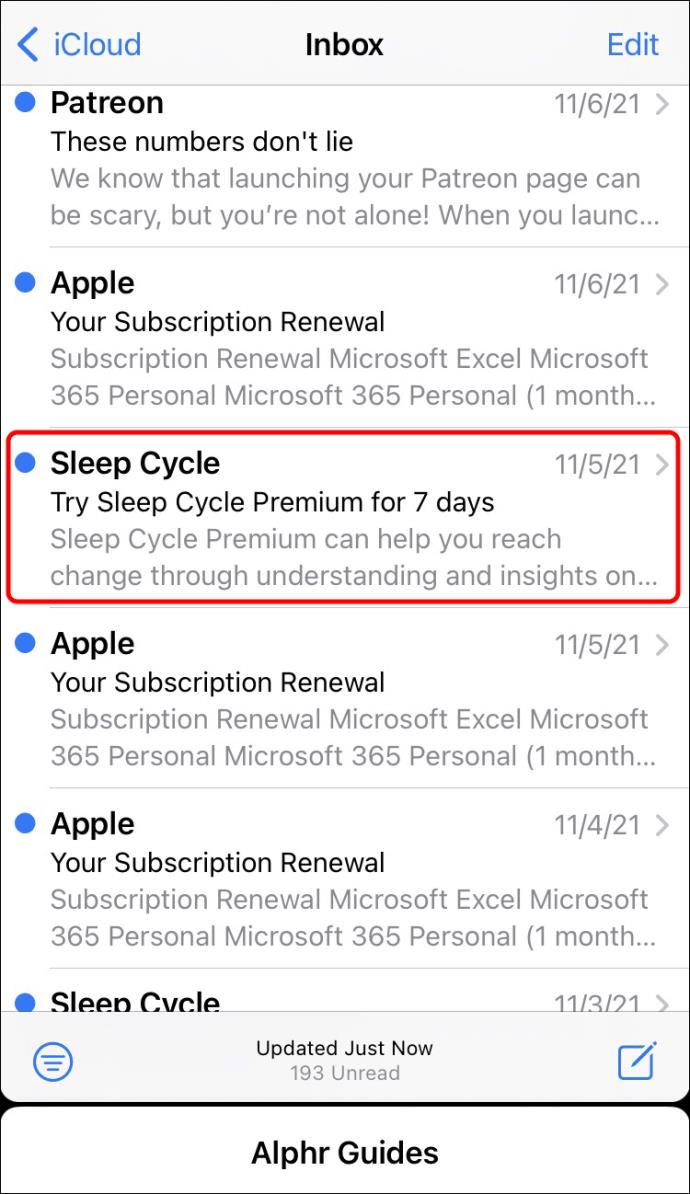
- Doppeltippen Sie auf die Absenderadresse.
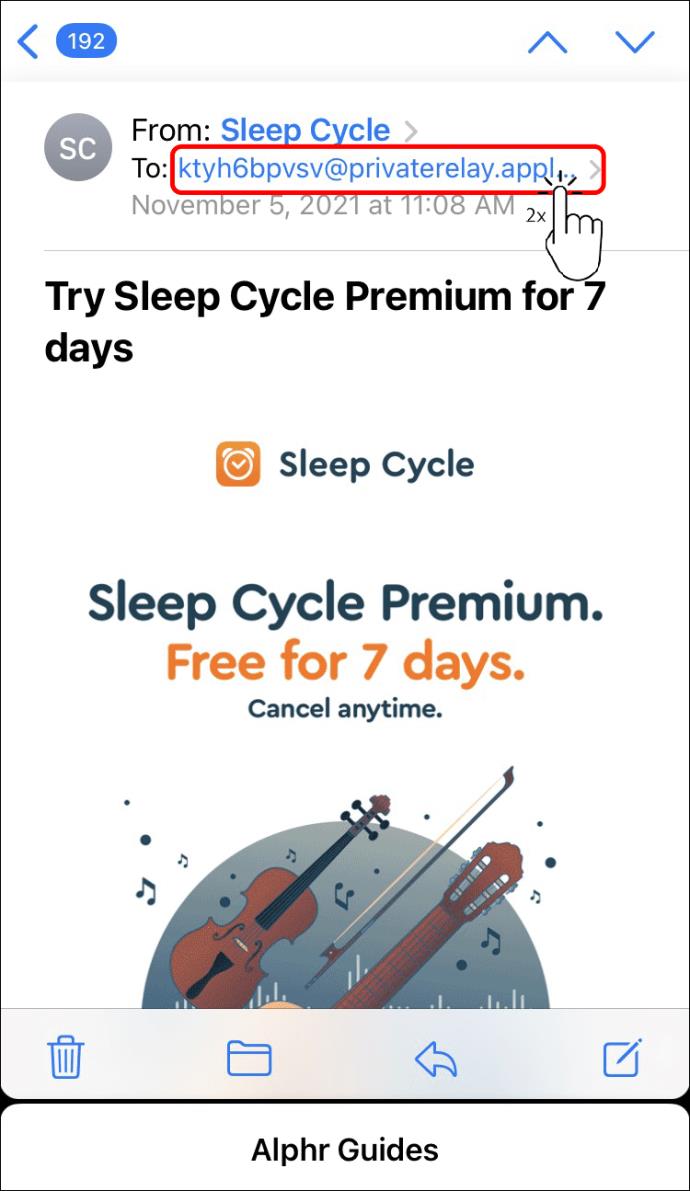
- Tippen Sie auf „Diesen Kontakt blockieren“ und bestätigen Sie.
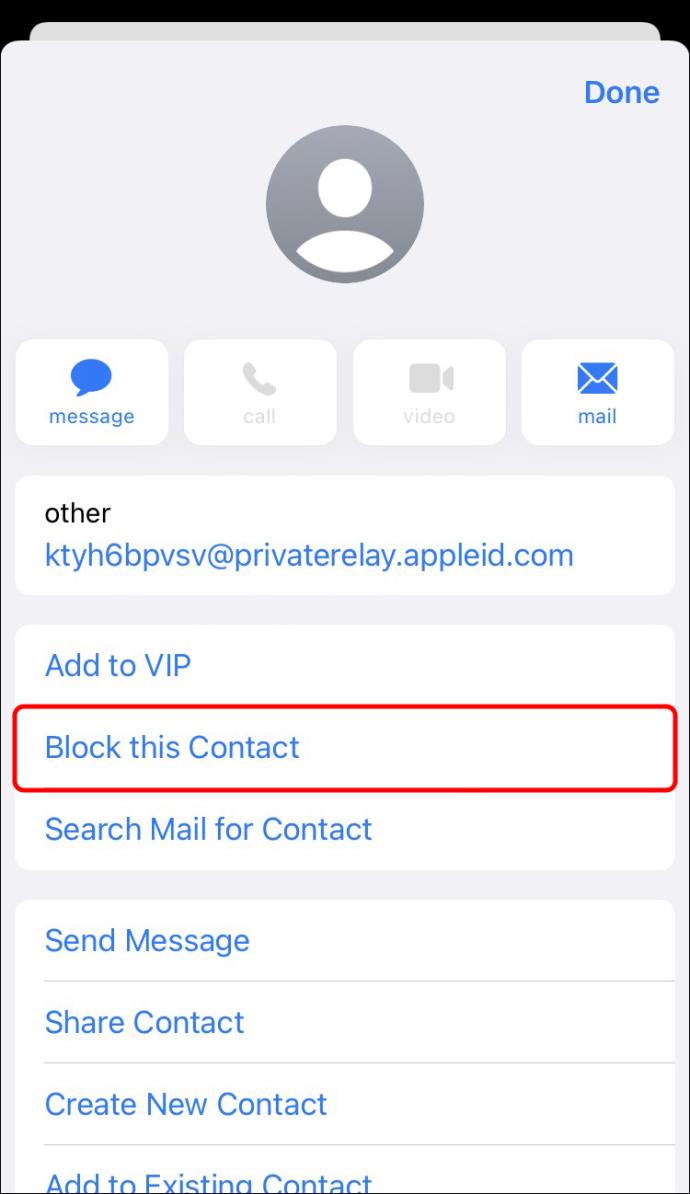
Abhängig davon, ob Sie in den obigen Schritten „In den Papierkorb verschieben“ ausgewählt haben oder nicht, werden zukünftige E-Mails entweder in den Papierkorb verschoben oder einfach in Ihrem Posteingang als blockiert markiert.
So blockieren Sie E-Mail-Adressen in Yahoo auf einem iPad
Da iPads und iPhones dasselbe Betriebssystem verwenden, ist die Methode zum Blockieren einer E-Mail-Adresse auf Ihrem iPad dieselbe wie auf Ihrem iPhone. Folgendes müssen Sie tun:
- Öffnen Sie die Yahoo Mail-App.

- Gehen Sie Ihre E-Mails durch, bis Sie eine Nachricht von einem Absender finden, den Sie blockieren möchten, und öffnen Sie sie.
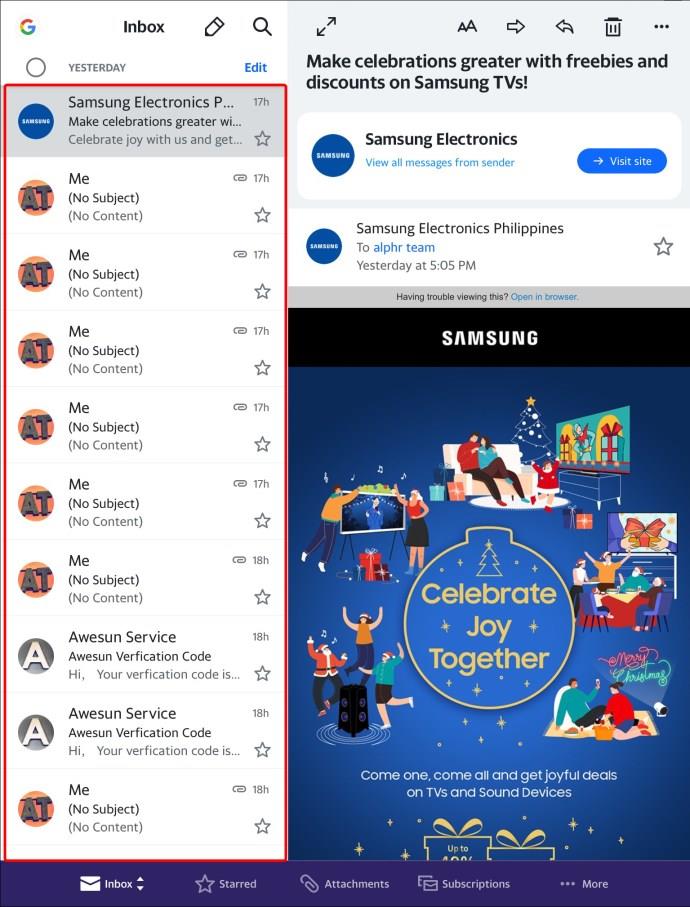
- Tippen Sie auf die Schaltfläche „Mehr“.
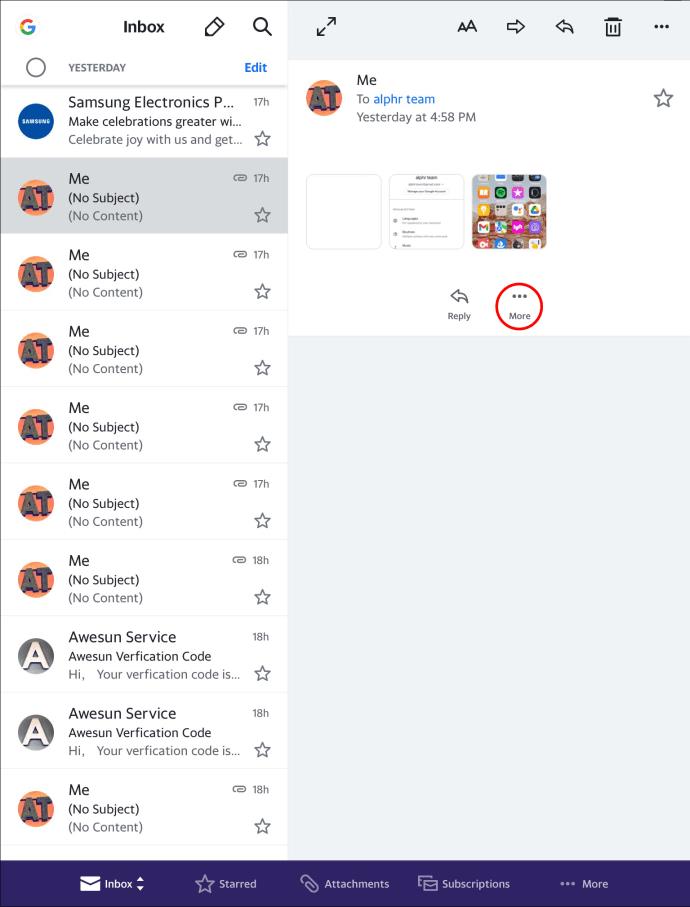
- Wählen Sie „Als Spam markieren“.

- Es gibt auch eine Option zum Löschen aller vorherigen E-Mails, die Sie von einem Absender erhalten haben – „Löschen“. Sie können diese Funktion verwenden, wenn Sie die E-Mails eines bestimmten Benutzers entfernen möchten.

- Drücken Sie „OK“ und schon kann es losgehen.
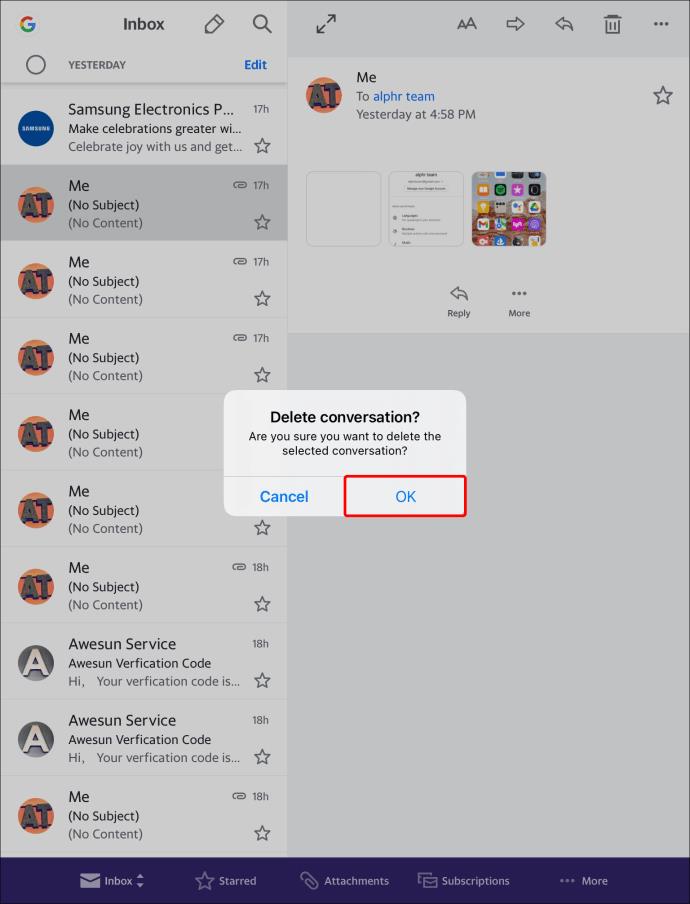
Wenn Sie die Yahoo Mail-App nicht auf einem iOS-Gerät haben, können Sie diese Aufgabe trotzdem mit der Basis-iOS-Mail-App erledigen. Folgendes müssen Sie tun:
- Gehe zu den Einstellungen.
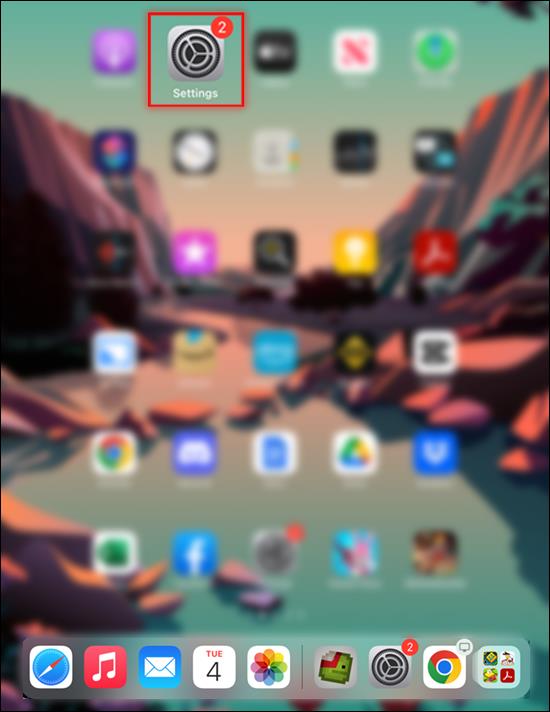
- Wählen Sie „Mail“.
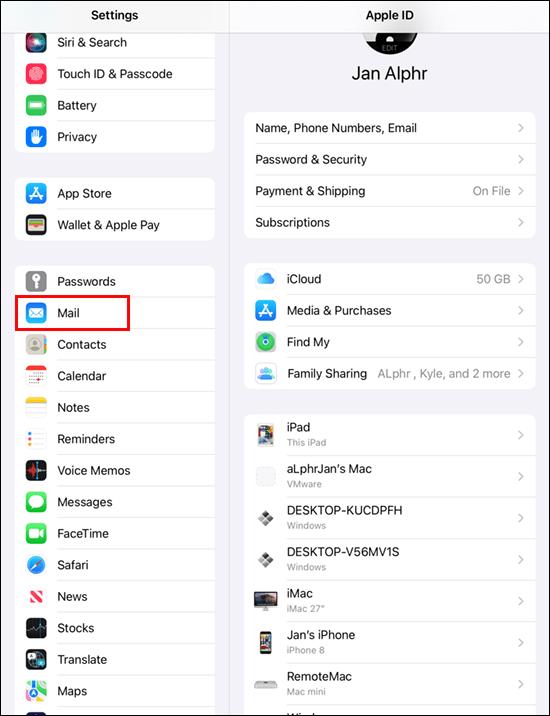
- Tippen Sie auf die Schaltfläche „Optionen für blockierte Absender“.
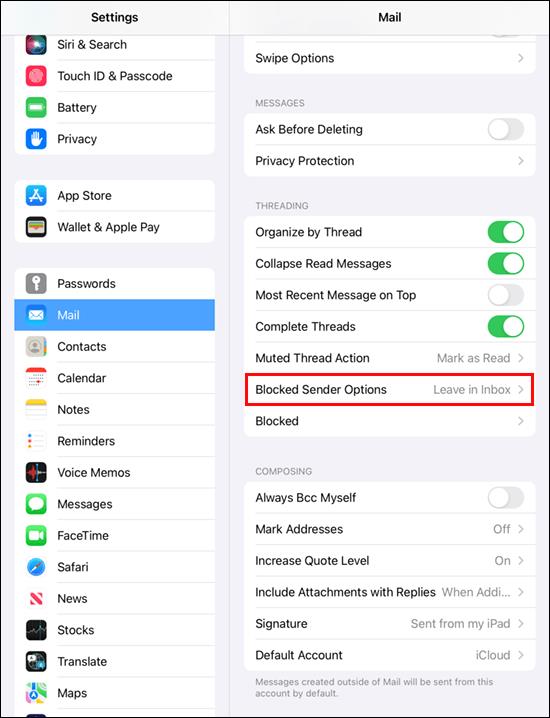
- Wählen Sie „In den Papierkorb verschieben“, um das automatische Löschen von E-Mails aus blockierten Quellen zu starten.
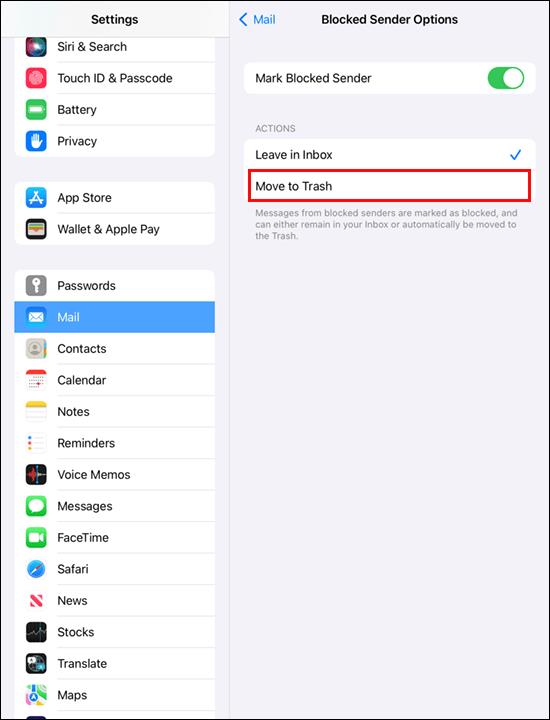
- Öffnen Sie die Mail-App.
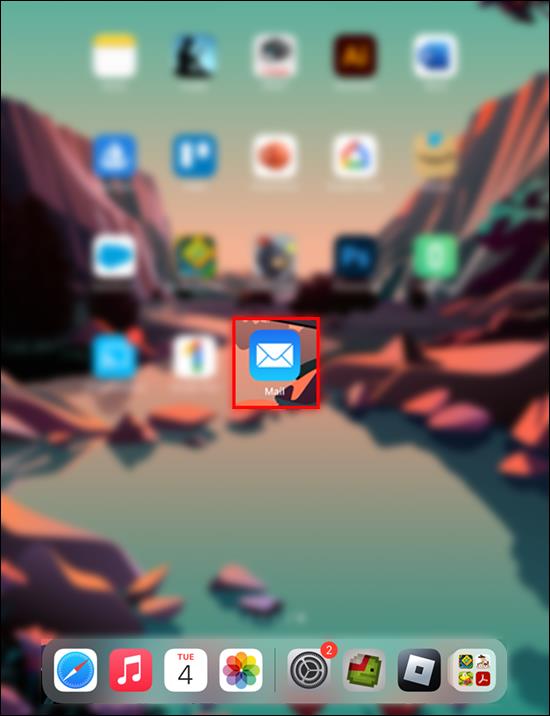
- Wählen Sie eine E-Mail eines Benutzers aus, den Sie blockieren möchten.
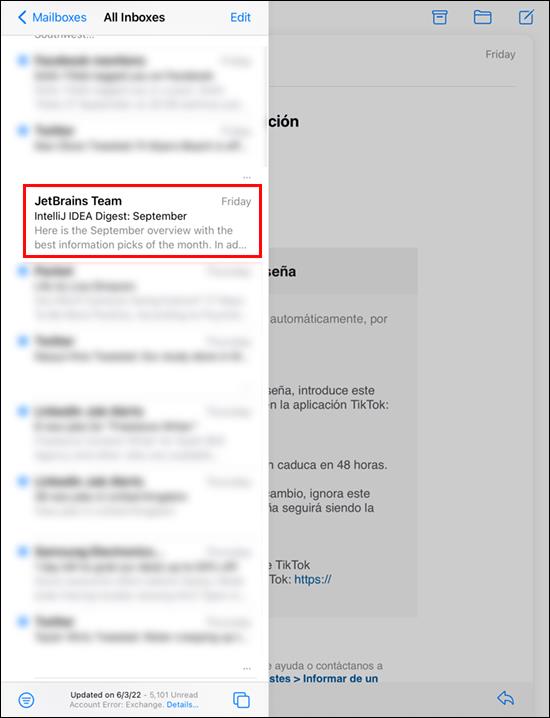
- Doppeltippen Sie oben in der E-Mail auf die Absenderadresse.
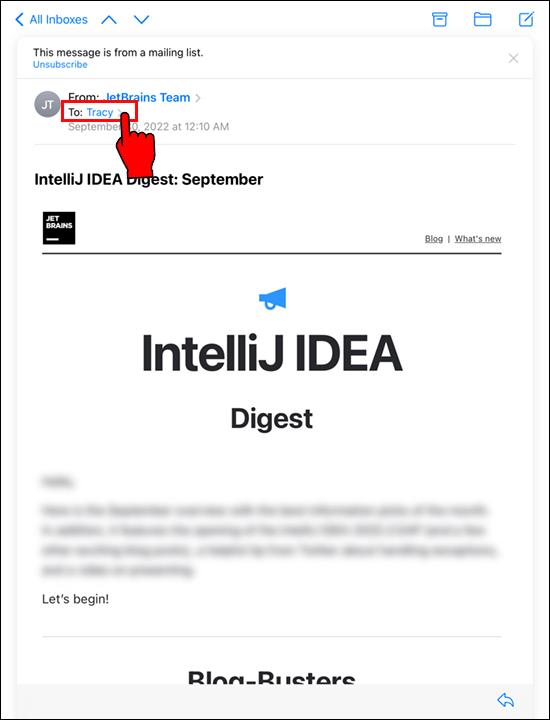
- Wählen Sie „Diesen Kontakt blockieren“ und bestätigen Sie.
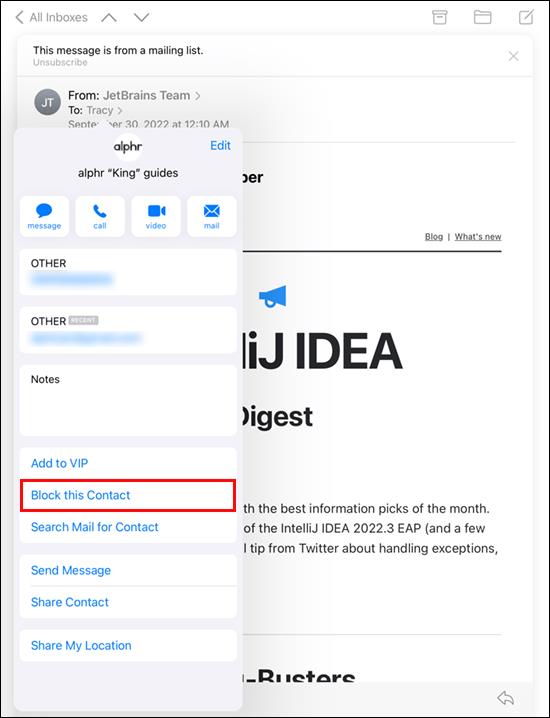
Sie können die Schritte 1 bis 4 überspringen, wenn Sie die E-Mails in Ihrem Posteingang belassen, sie aber als blockiert markieren möchten. Sie können sie später noch einsehen. Andernfalls werden E-Mails im Papierkorb nach 30 Tagen gelöscht.
Schluss mit Spam
Während Spam im modernen Marketingzeitalter so gut wie unvermeidlich ist, gibt es Möglichkeiten, die Menge der unaufhörlichen Nachrichten, die Sie erhalten, zu reduzieren. Glücklicherweise werden die meisten E-Mails vom E-Mail-Dienstanbieter blockiert, da Ihr Posteingang sonst möglicherweise schon längst mit E-Mails überfüllt ist. Für die wenigen, die durchkommen, müssen Sie den Absender selbst blockieren.
Wenn es einen hartnäckigen Absender gibt, den Sie einfach nicht loswerden können, probieren Sie eine der in diesem Artikel genannten Methoden aus und teilen Sie uns mit, welche für Sie am besten geeignet ist!